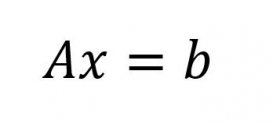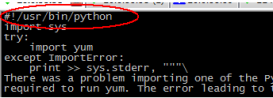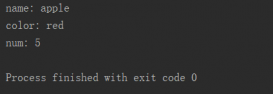一、PyCharm下载
1、进入JetBrains官网:
官网地址:https://www.jetbrains.com/

2、点击【Developer Tools】 开发者工具,选择【PyCharm】点击跳转到PyCharm界面。点击【Download】跳转到下载页面。
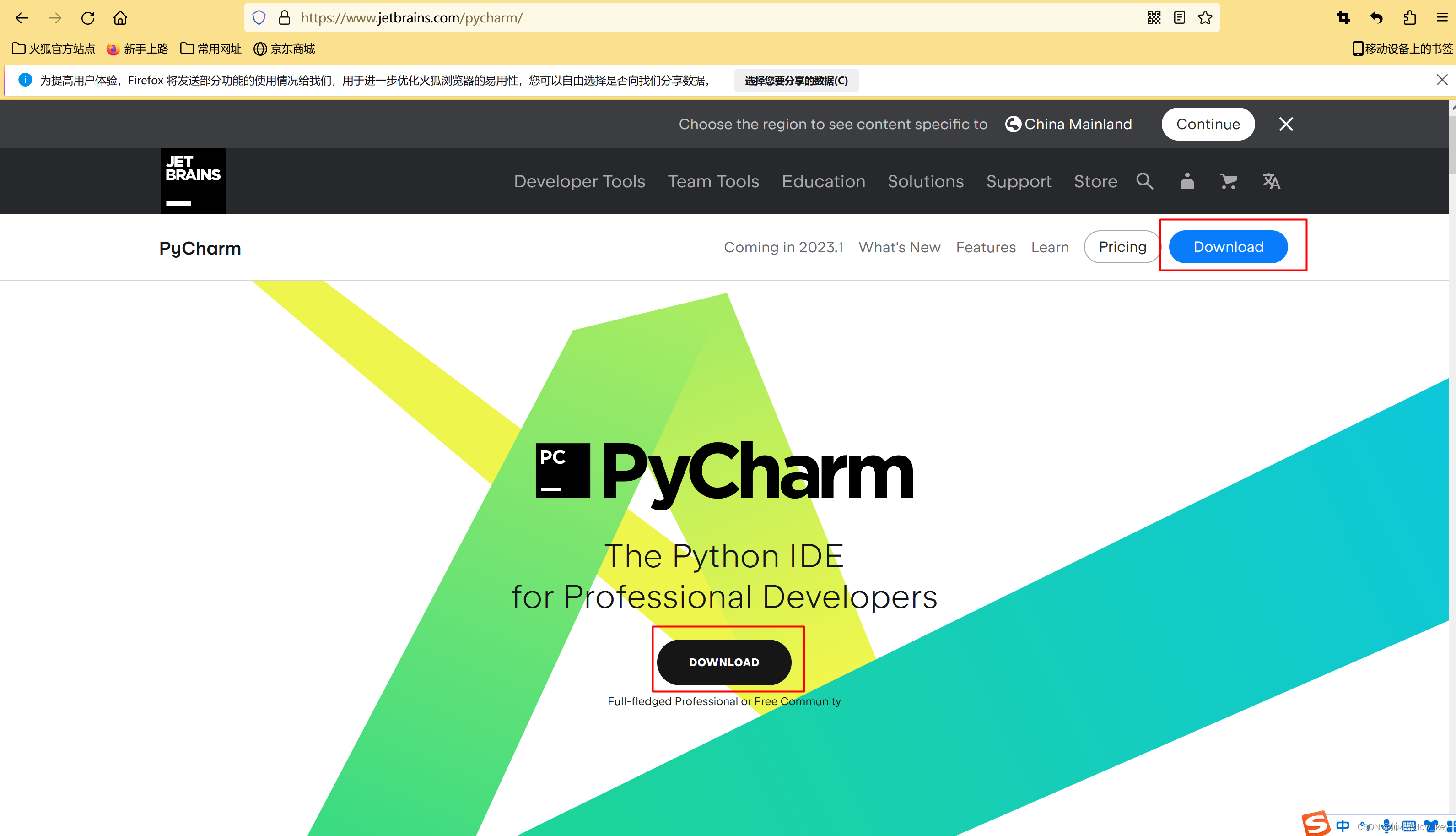
3、然后你会看见专业版和社区版两个版本,专业版功能多,但是需要收费,(新用户可免费试用30天或者去网上找破解版)我下载的是社区版,选择Communtiy点击【Download】进行下载。(日常学习足够用了)
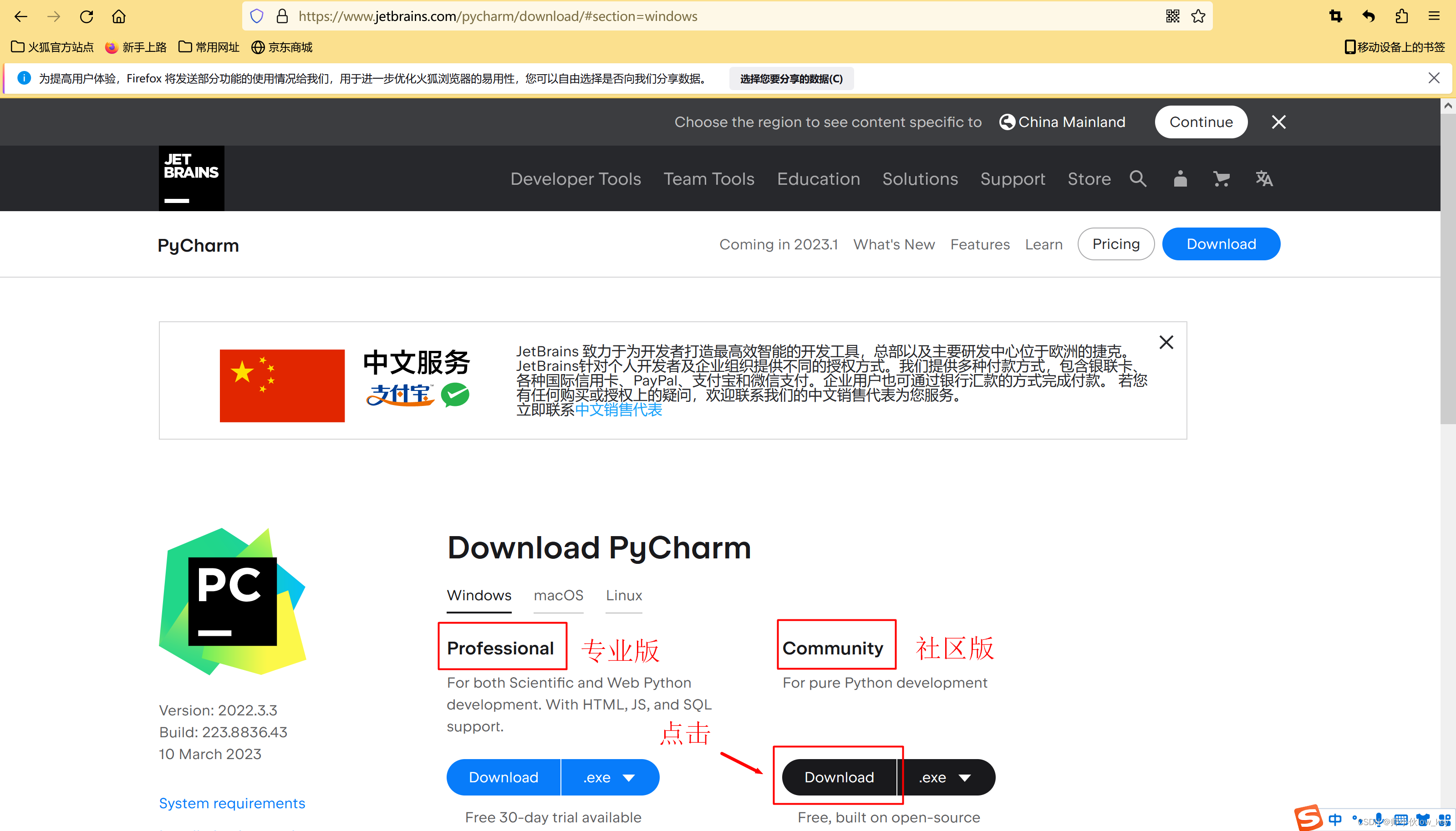
4、正在下载
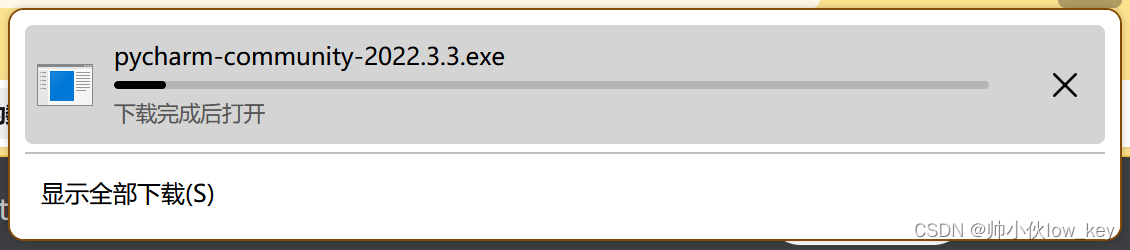
5、如果你想看中文界面,可点击右上角中英文转换按钮选择简体中文。

二、PyCharm安装
1、下载完后,双击安装包,会弹出一个PyCharm社区版的欢迎界面,单击【Next】下一步。
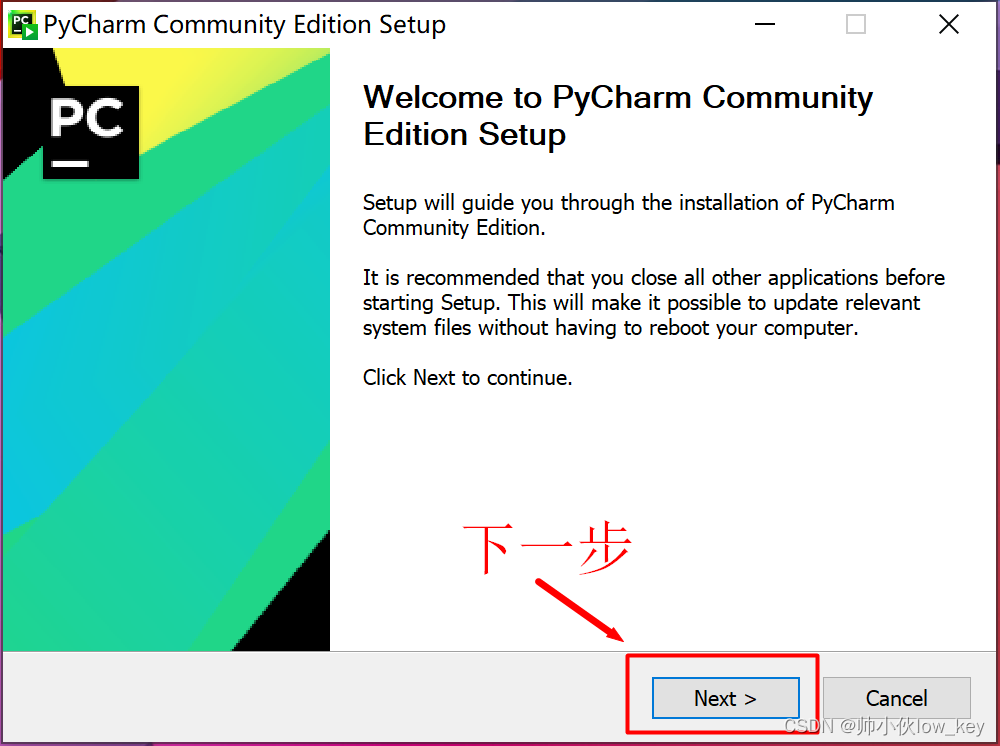
2、单击【Browse】修改安装路径,否则直接单击下一步它会默认帮你把PyCharm安装到 C盘里。
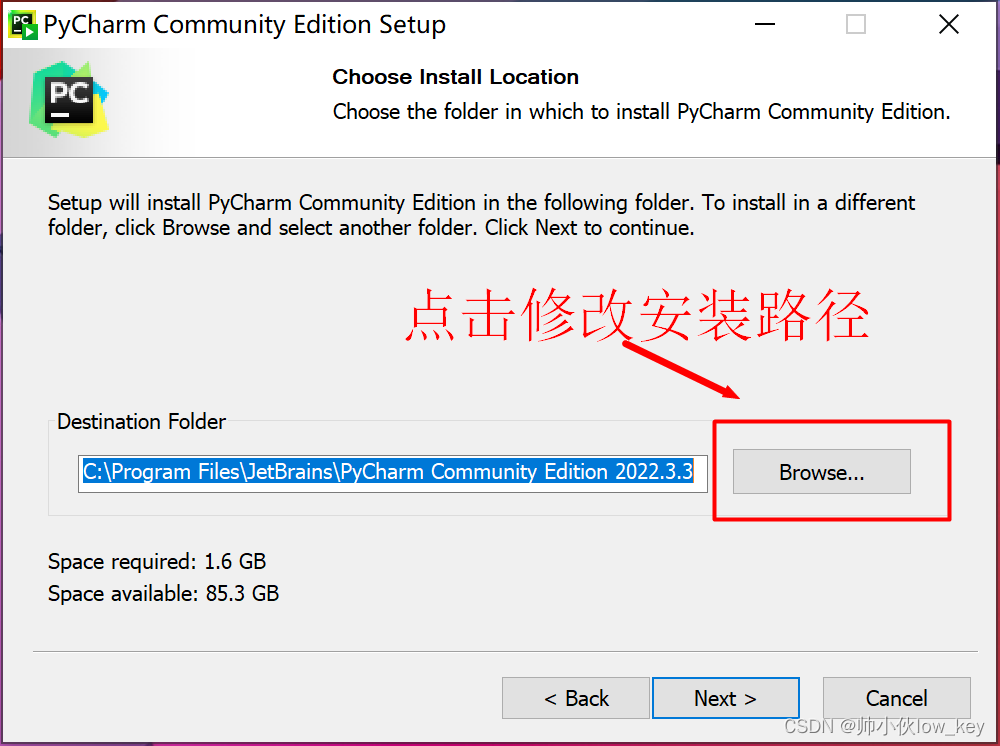
3、先在D盘里创建一个新文件夹取名叫“PyCharm”,然后选择这个文件夹点击确定,单击【Next】下一步。(我的文件是放在D盘里一个叫Software文件夹里的PyCharm文件夹里,你们只需要放在你们刚创建好的PyCharm文件夹里就行了,你们的安装路径是D:\PyCharm\PyCharm Community Edition 2022.3.3)
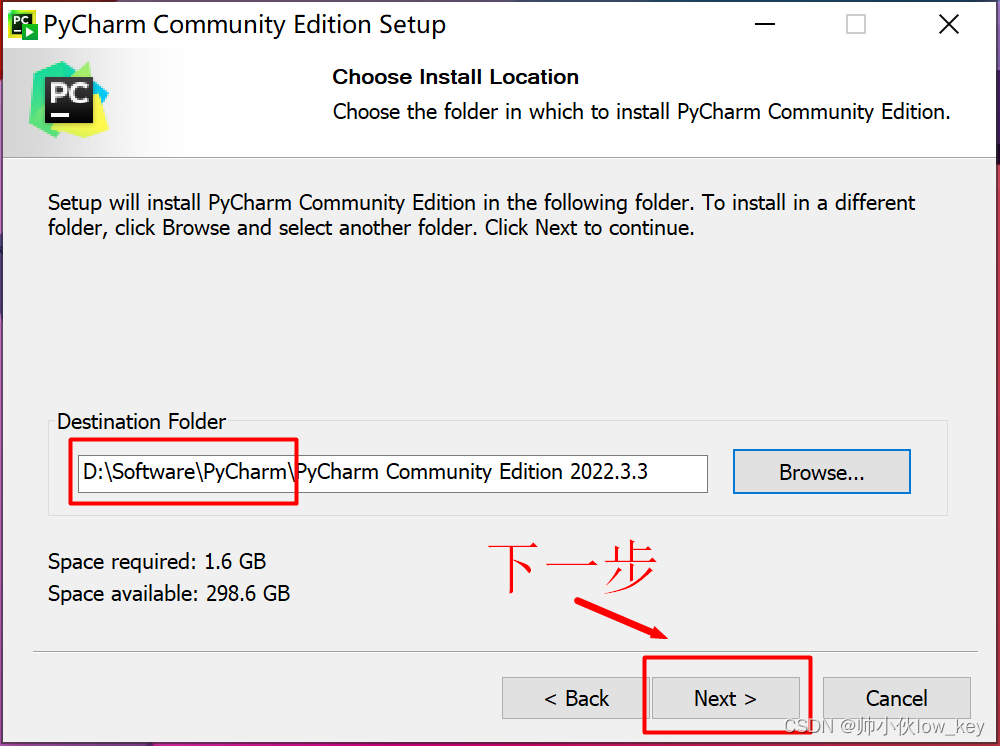
注:PyCharm Community Edition 2022.3.3指的是PyCharm社区版2022.3.3版本(2023年3月10日发布的版本),因为我当时是2023年3月27日写的这篇文章,这个版本在我当时已经是最新发布的版本了,所以我就直接点击【Download】下载最新版,但是万万没想到官方竟然在2023年3月30日又发布了PyCharm Community Edition 2023.3.1最新版本,所以这篇教程的版本会与你们版本不一样,但是问题不大,因为我看了,下载安装过程都是一样的,只不过是做了一些系统优化,如果你们想下载以前的版本,可点击【Other versions】查看其他版本。
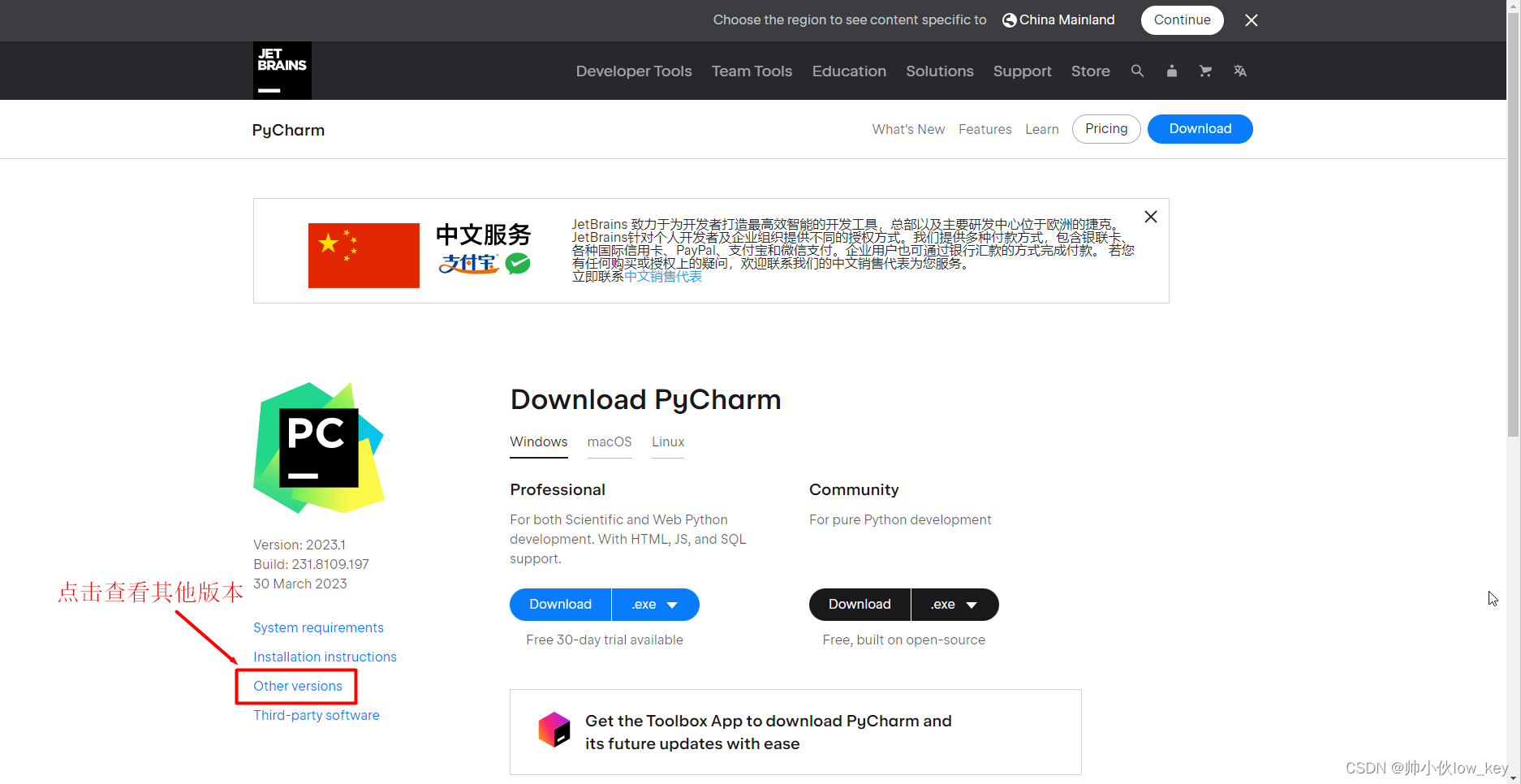
比如你想下载PyCharm Community Edition 2022.3.3,就找到Version 2022.3版本,然后点击【2022.3.3 - Windows (exe)】下载PyCharm Community Edition 2022.3.3windows版本,如果你想下载更早的版本就往下翻,然后都是一样的操作。
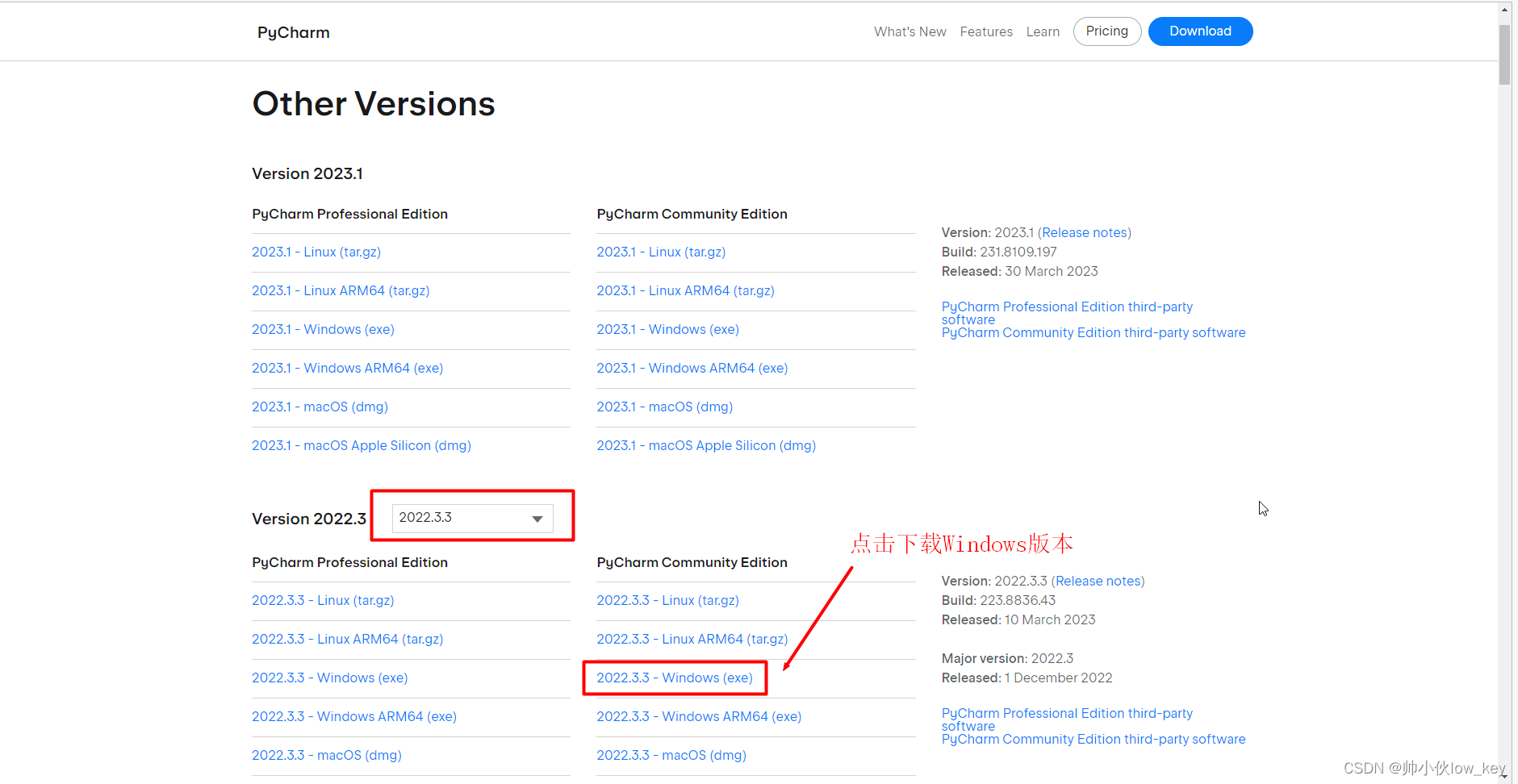
4、根据自己需求进行勾选,单击【Next】下一步。
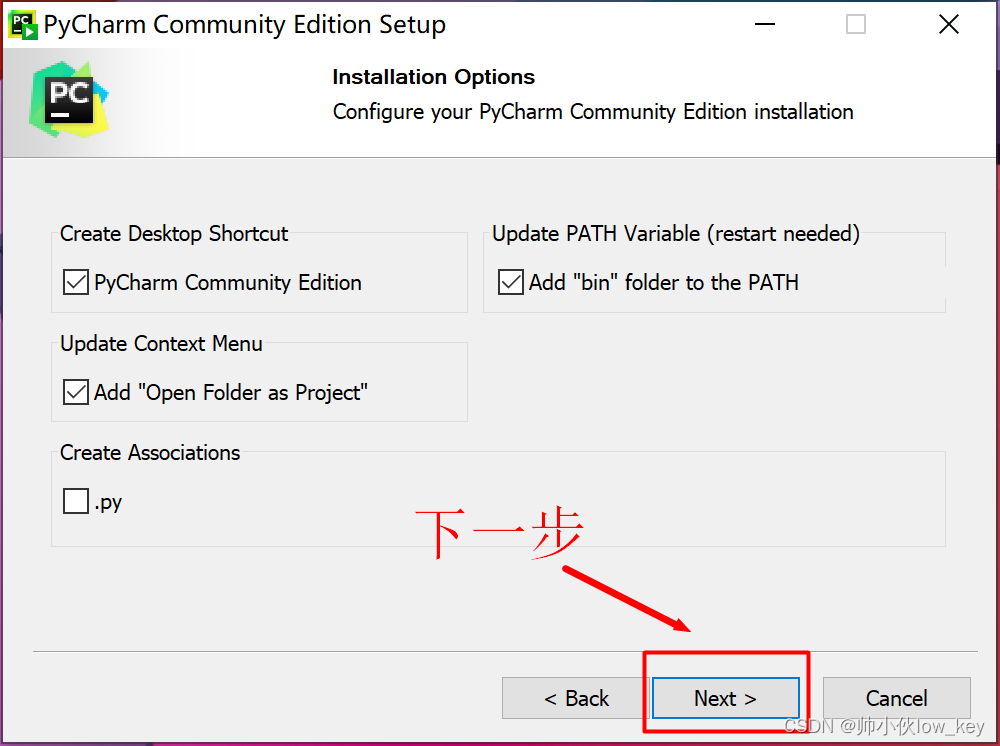
【 Create Desktop Shortcut】(创建桌面快捷方式):创建PyCharm社区版桌面快捷方式。
【Update PATH Variable】(更新PATH变量):添加PyCharm文件夹里的bin目录到PATH环境变量里,添加完以后可通过系统命令输入“pycharm”直接启动PyCharm软件。
【Update Context Menu】(更新上下文菜单):当你右击一个文件夹时,可以选择通过用PyCharm软件打开文件。
【Create Associations】(创建关联):创建文件关联,当你勾选了.py,以后点击以.py为后缀的文件都会默认以PyCharm软件打开。
5、选择开始菜单文件夹,默认文件夹名为JetBrains(也可以自己取一个名字,比如取名为PyCharm,好辨认一点。),单击【Install】进行安装。
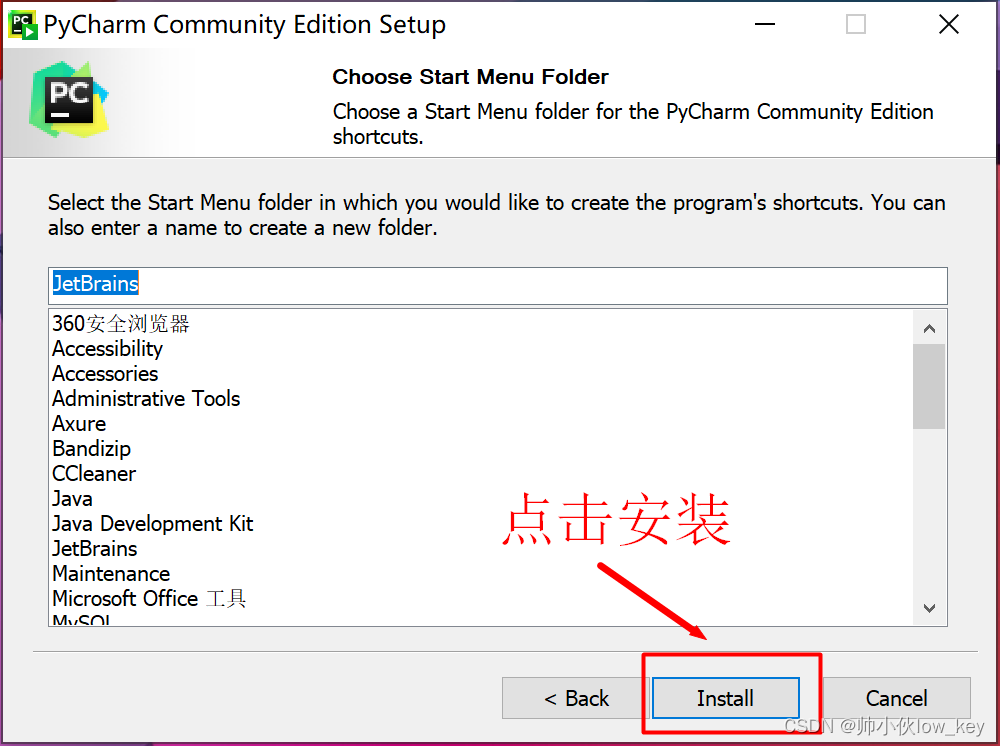
解析:【开始菜单文件夹】指的就是创建在你电脑开始里的文件夹,然后它就会在这个文件夹里存放一个Pycarm快捷方式,一般使用不到的,因为桌面已经有一个快捷方式了,而“开始”指的就是你屏幕下方的window图标,这个就是“开始”,按Win键就可以召唤出来。(我是Windows10系统,所以Window图标在最左边,与你们Windows11系统不同,你们的Window图标应该在中间。)
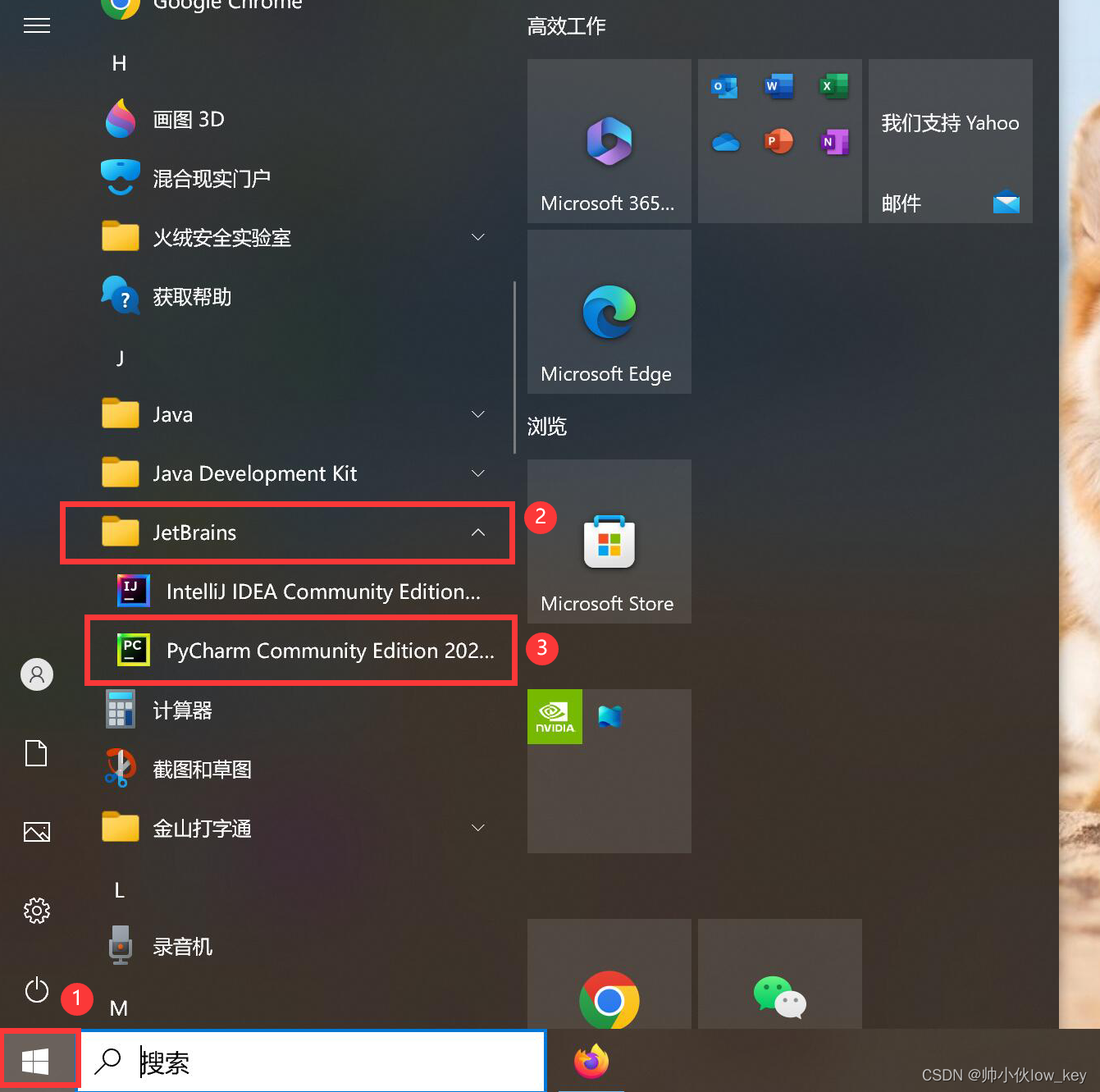
6、正在安装
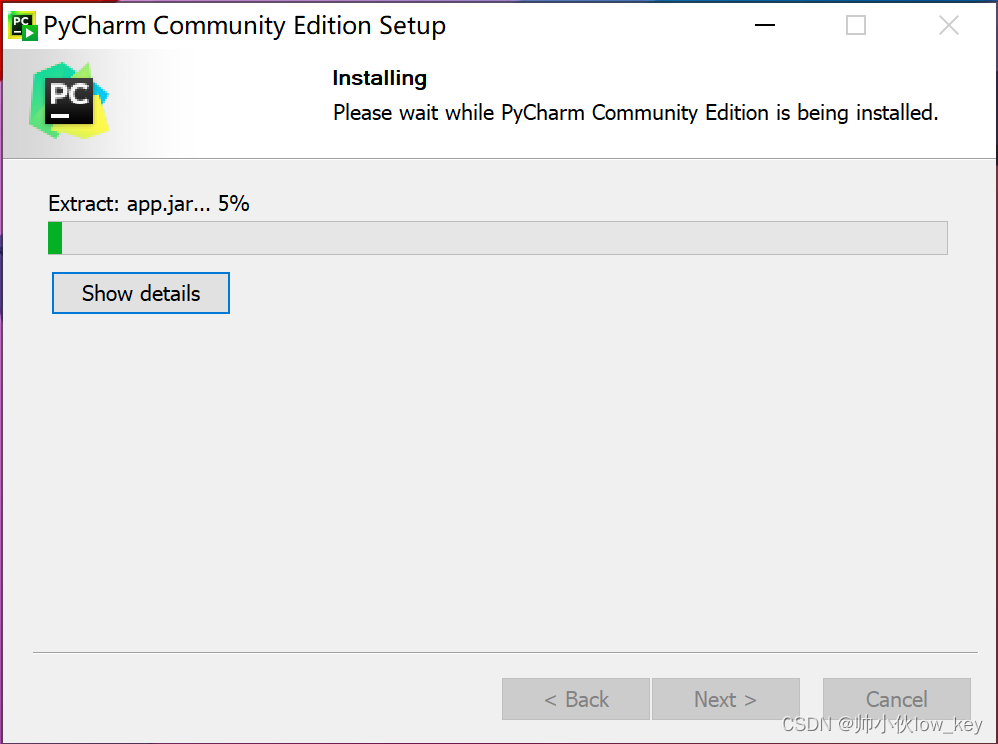
7、选择I want to manually reboot later(我想稍后手动重新启动),不要选择"Reboot now"(重新启动),否则电脑会直接重新启动,单击【Finish】完成安装。
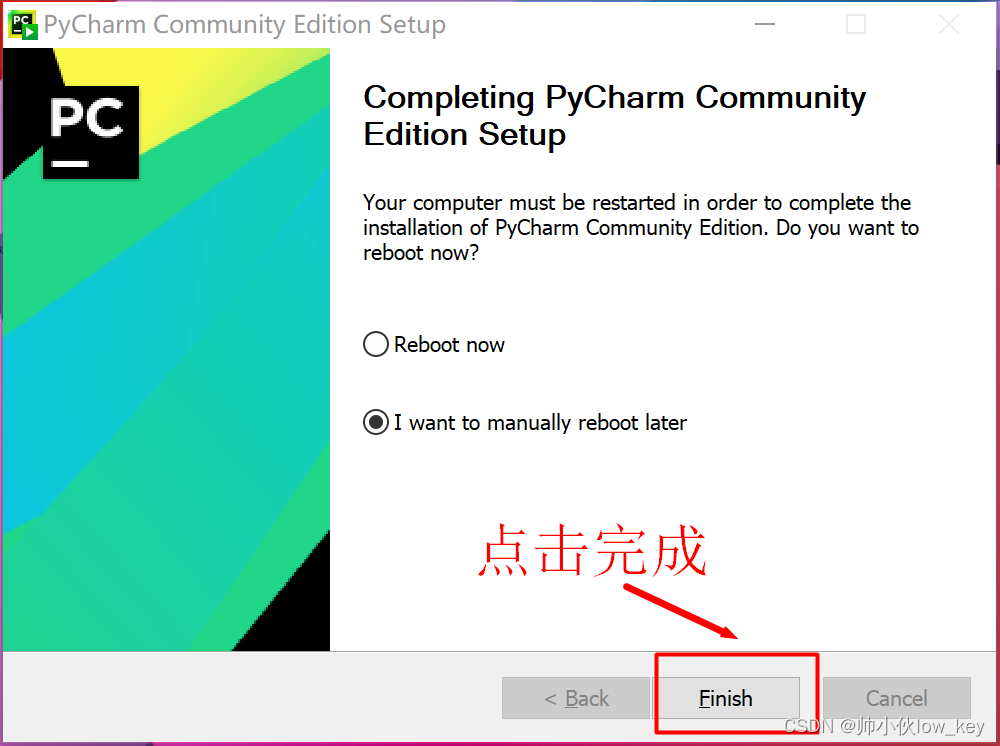
三、使用PyCharm编写Python程序
1、双击桌面PyCharm快捷方式启动,首次启动会弹出“导入PyCharm设置”界面,选择【Do not import settings】不导入设置,单击【OK】。
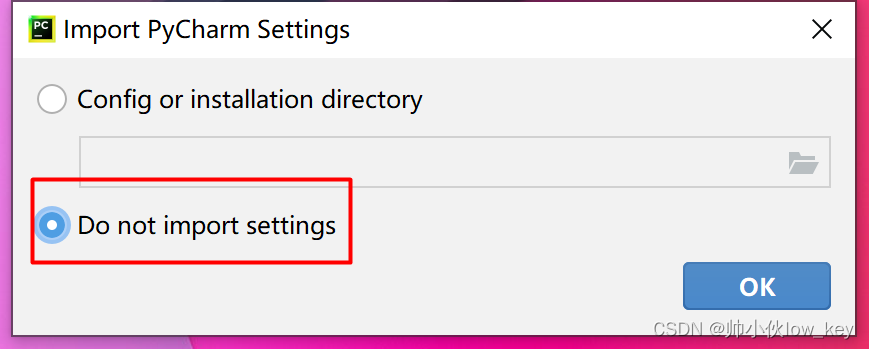
2、然后来到PyCharm欢迎界面,单击【New Project】创建新项目。
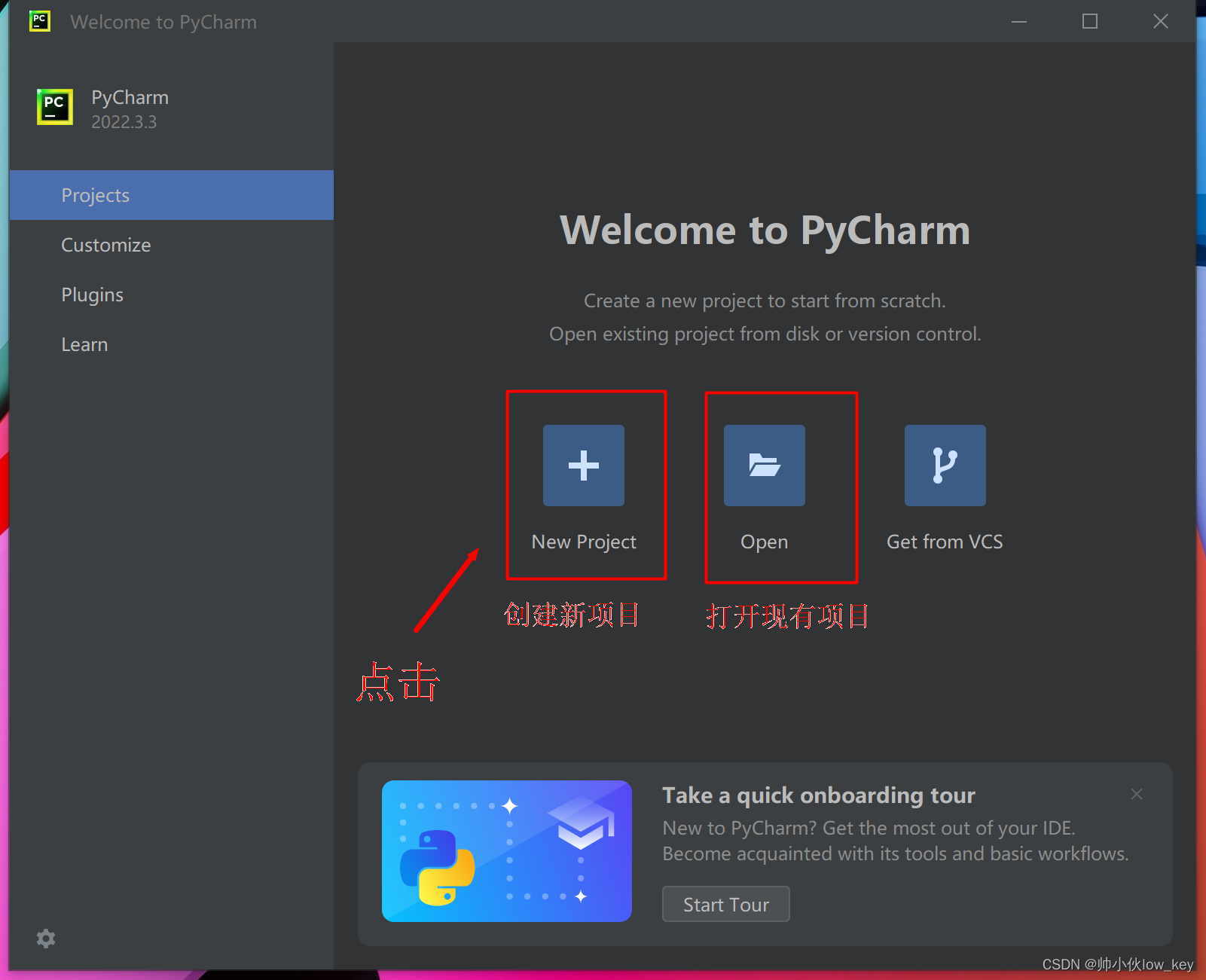
3、【Location】用来存放项目文件的路径,先在D盘里创建一个新文件夹取名为“PyCharmProject”,然后点击更改把项目路径更改到刚刚创建在D盘里的“PyCharmProject文件夹里”。(我的项目路径在D盘里的Software文件夹→PyCharm文件夹里的PyCharmProject文件夹,你们只需把文件放在刚刚创建的PyCharmProject文件夹里就行了。)
点击【Previously configured interpreter】(以前配置的解释器),意思就是选择电脑上已下好的Python,点击【Add Interpreter】(添加解释器)展开,然后点击【Add Local Interpreter】(添加本地解释器)。
【Create a main.py welcome script】:勾选后会创建一个名为“main”的python文件,内容是教你写几行入门代码。
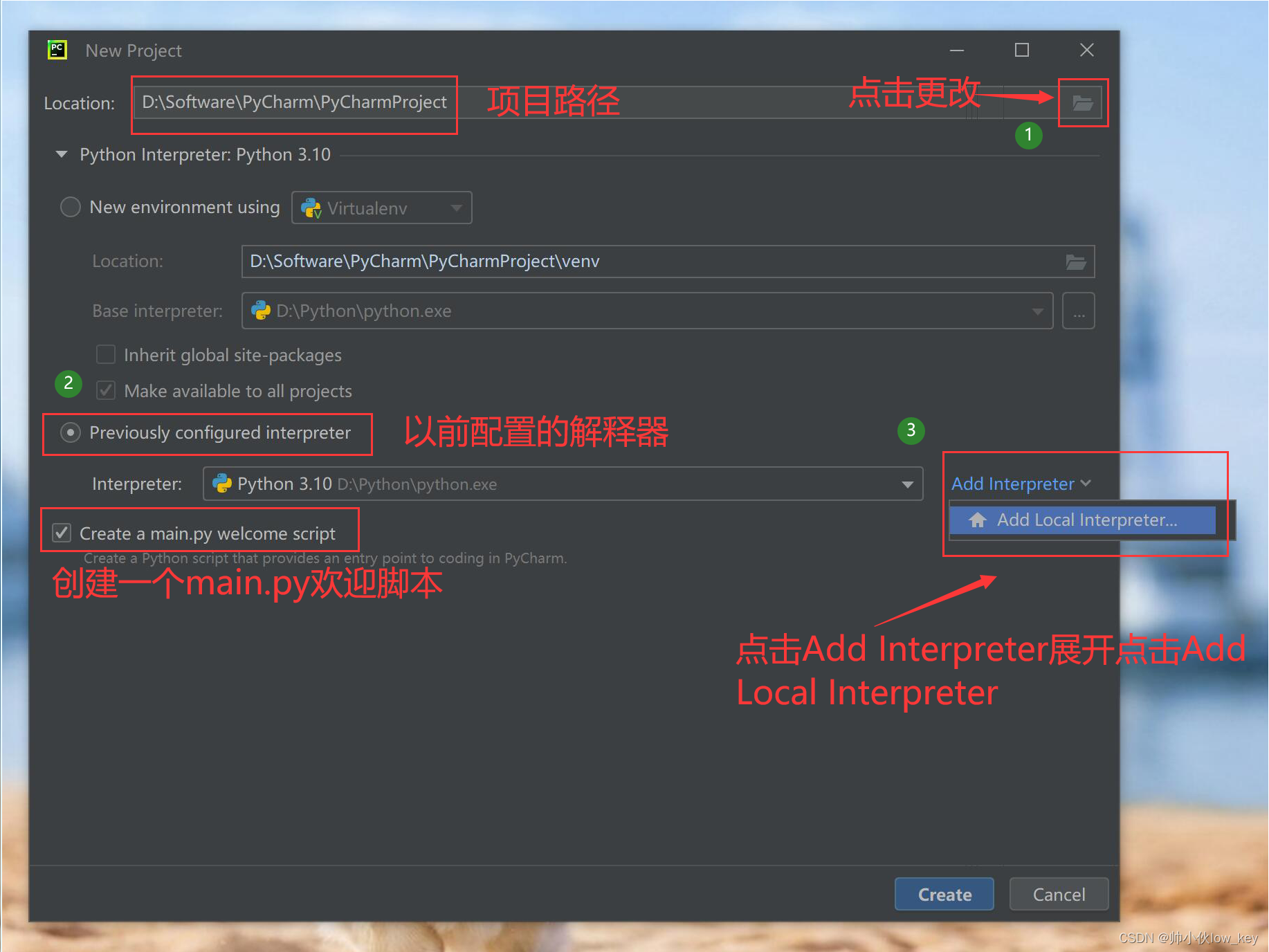
4、选择【System Interpreter】(系统解释器),然后点击三个点找到你所下载的Python安装位置所在地。
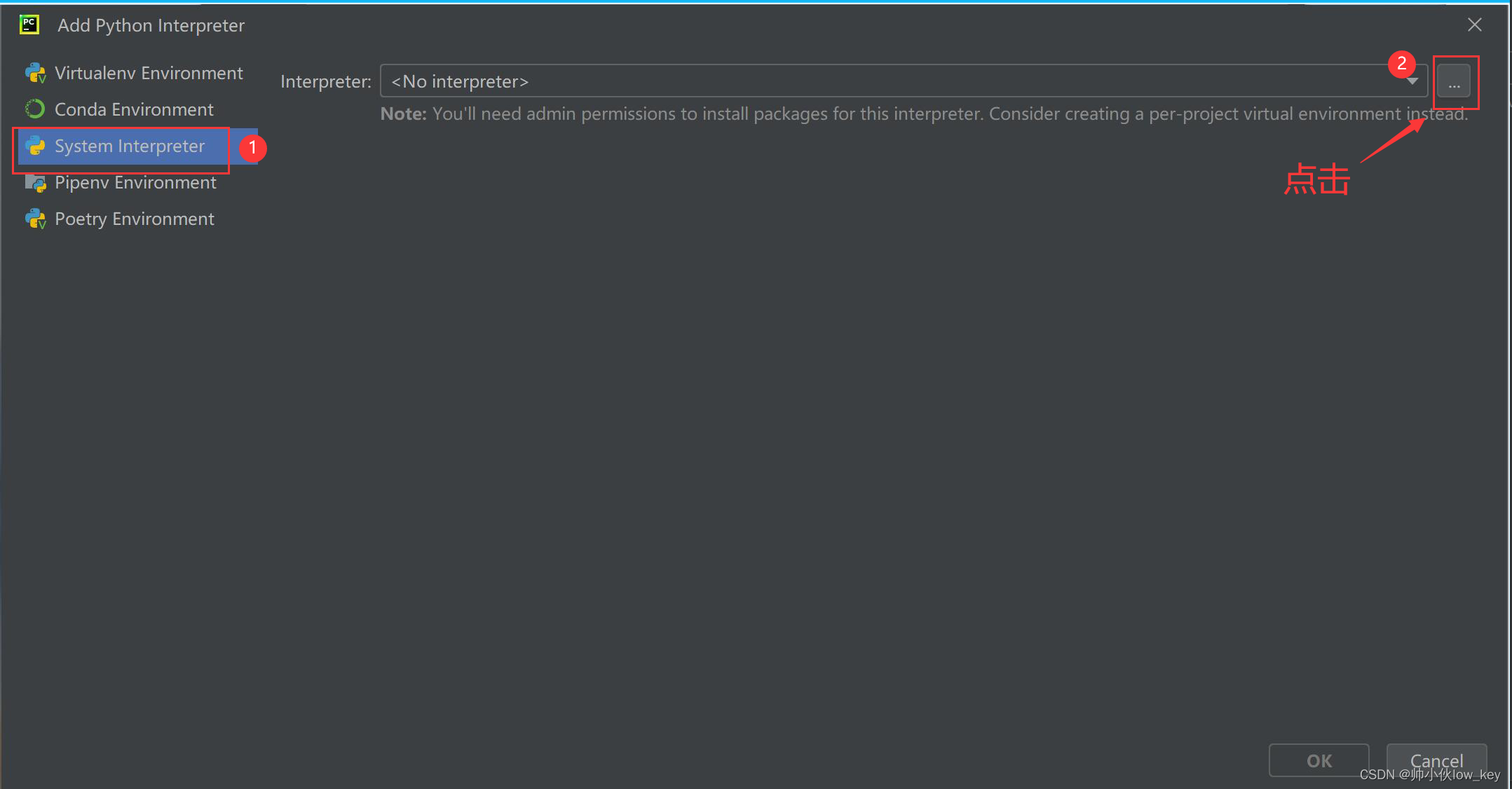
5、找到你安装Python放置的文件夹,点击进去找到Tools文件夹,然后点击python.exe,点击【OK】(D:\Python\python.exe,比如我的python就安装在D盘里的Python文件夹里)。
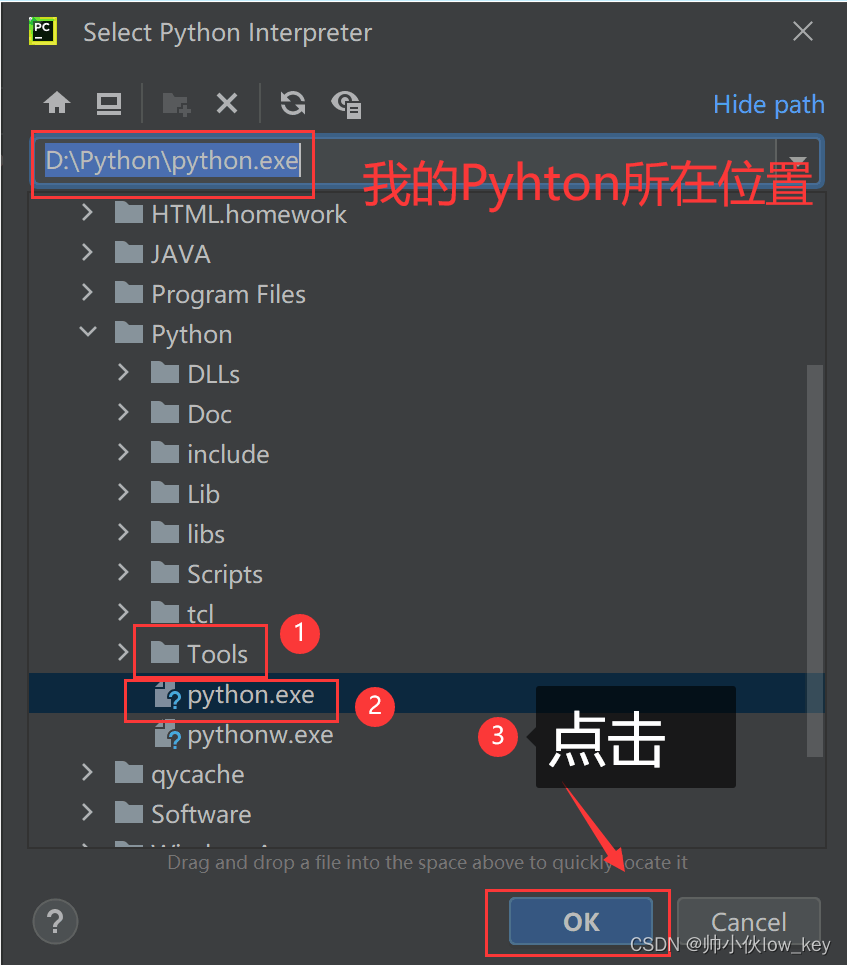
6、再次点击【OK】。
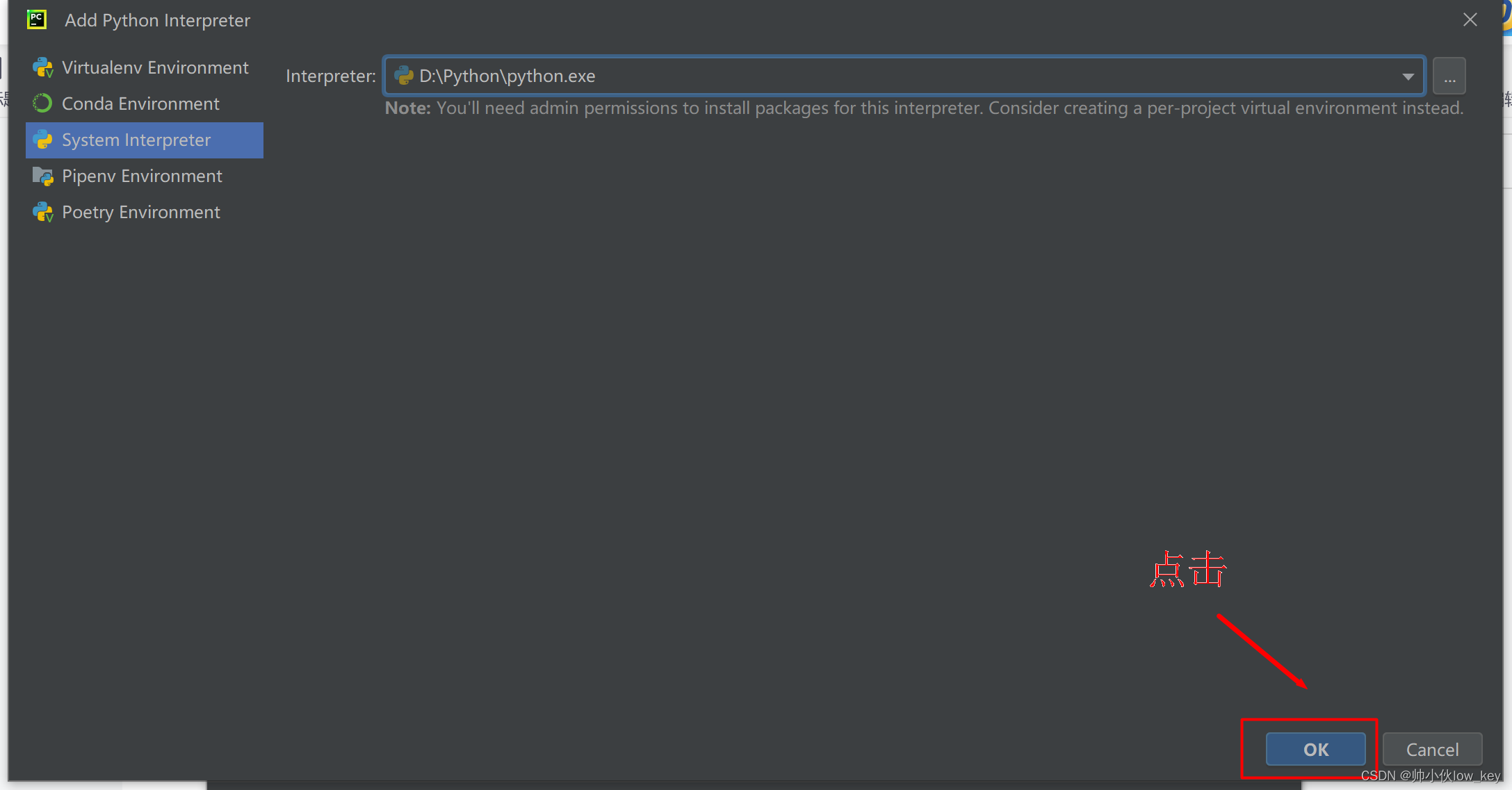
7、然后它就会识别到你所下载的Python版本,然后点击【Create】创建此项目。
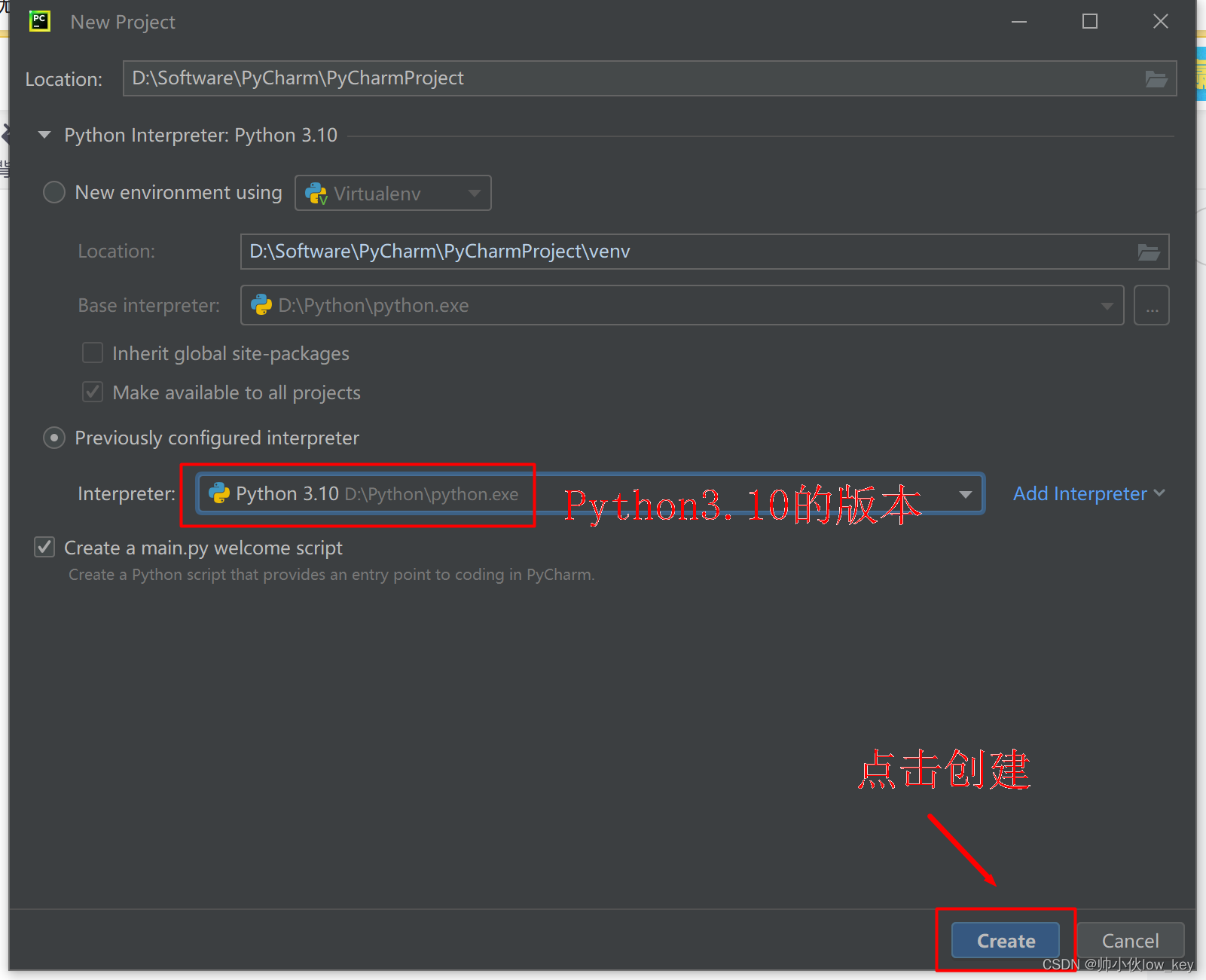
8、这条可无视,只作为补充扩展,新手用上面方法创建项目就行了。
点击【New environment using】用于为项目创建虚拟环境,默认PyCharm自带的【Virtualenv】虚拟环境就行了,然后它将会在此项目文件夹下创建一个venv文件夹,用来存放虚拟环境。
【Inherit global site-packages】(继承全局网站包),勾选后,可以使用Base Interpreter的所有包。
【Make available to all projects】(可用于所有项目),勾选后,此项目配置好的虚拟环境可以在下次创建新项目时直接使用,就不用再去配置新的虚拟环境了,然后单击【Create】新建项目。
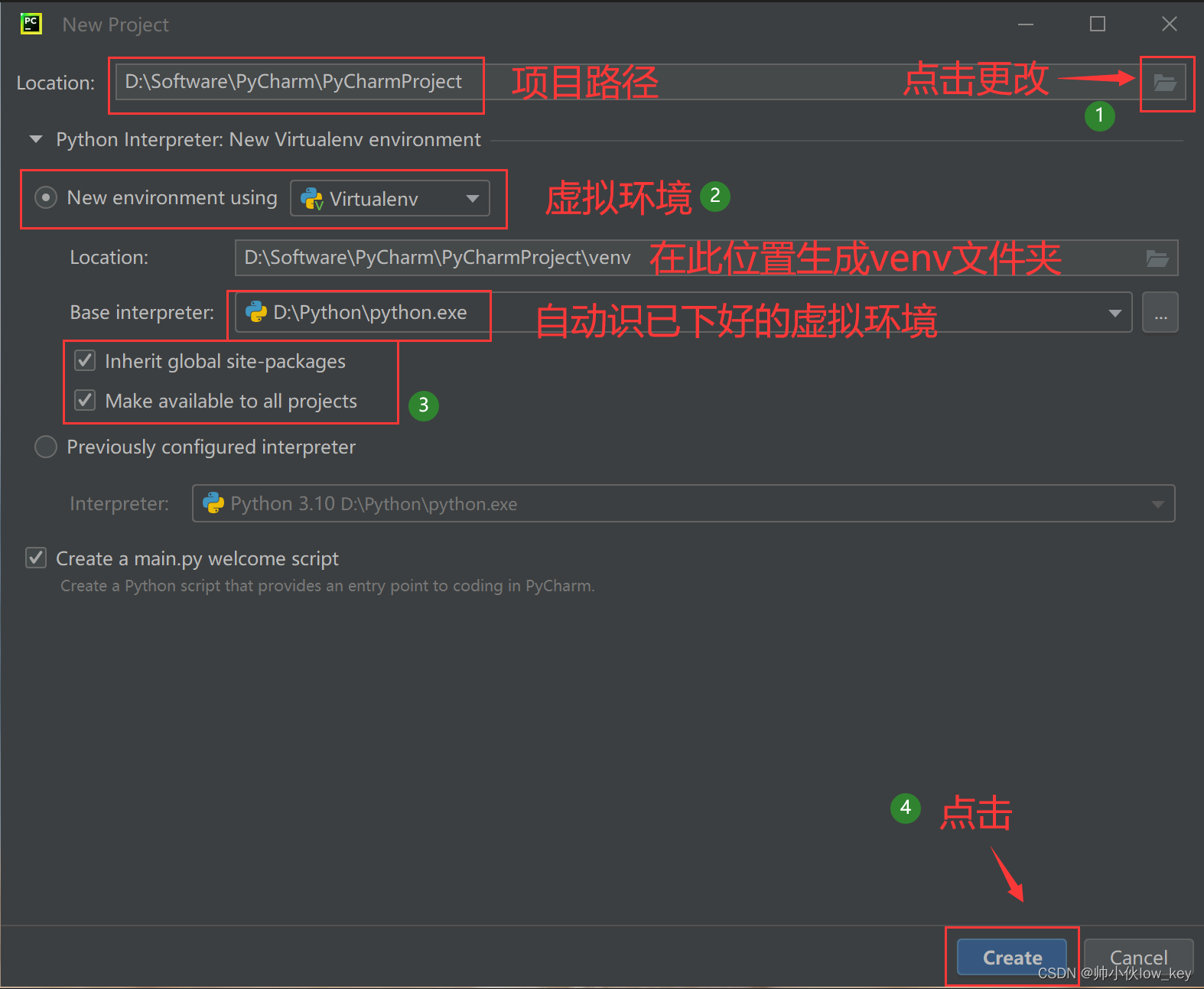
9、创建python文件,鼠标右键【PyCharmProject】→【New】→【Python File】
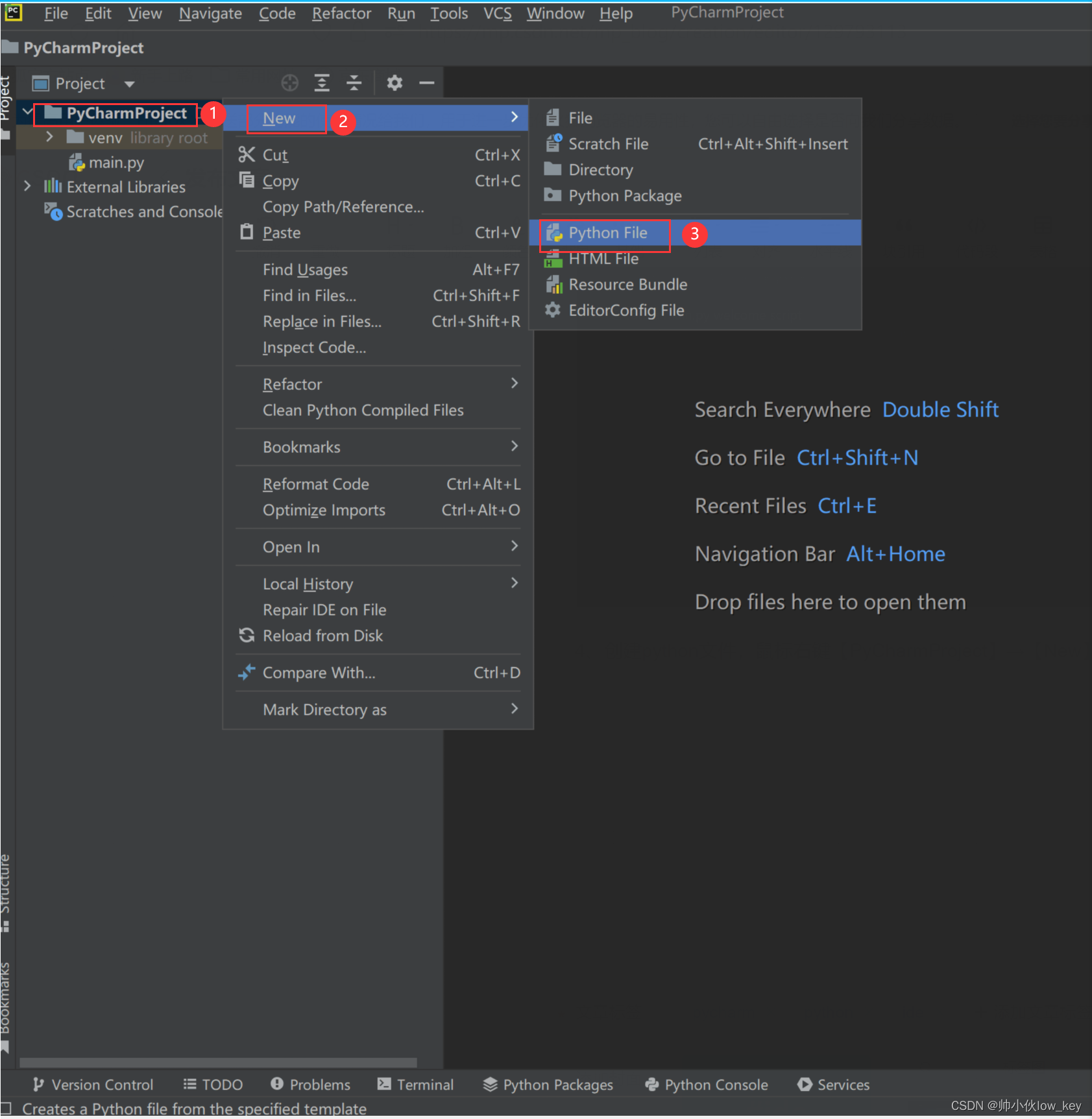
10、然后会弹出“New Python file”弹窗,文件名取名为“chapter01”(第一章的意思),然后点击回车键创建。
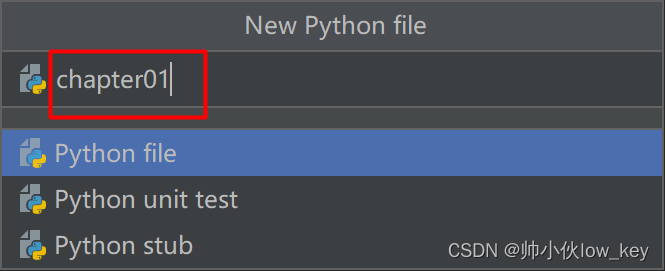
11、在chapter01文件下编写代码,输入代码为print("hello world"),切记代码必须是全英文,否错会报错,但是英文引号""里的内容可以输入中文。

12、鼠标右键空白处点击【Run 'chapter01'】或者点击右上角运行按钮进行运行,运行结果为:hello world
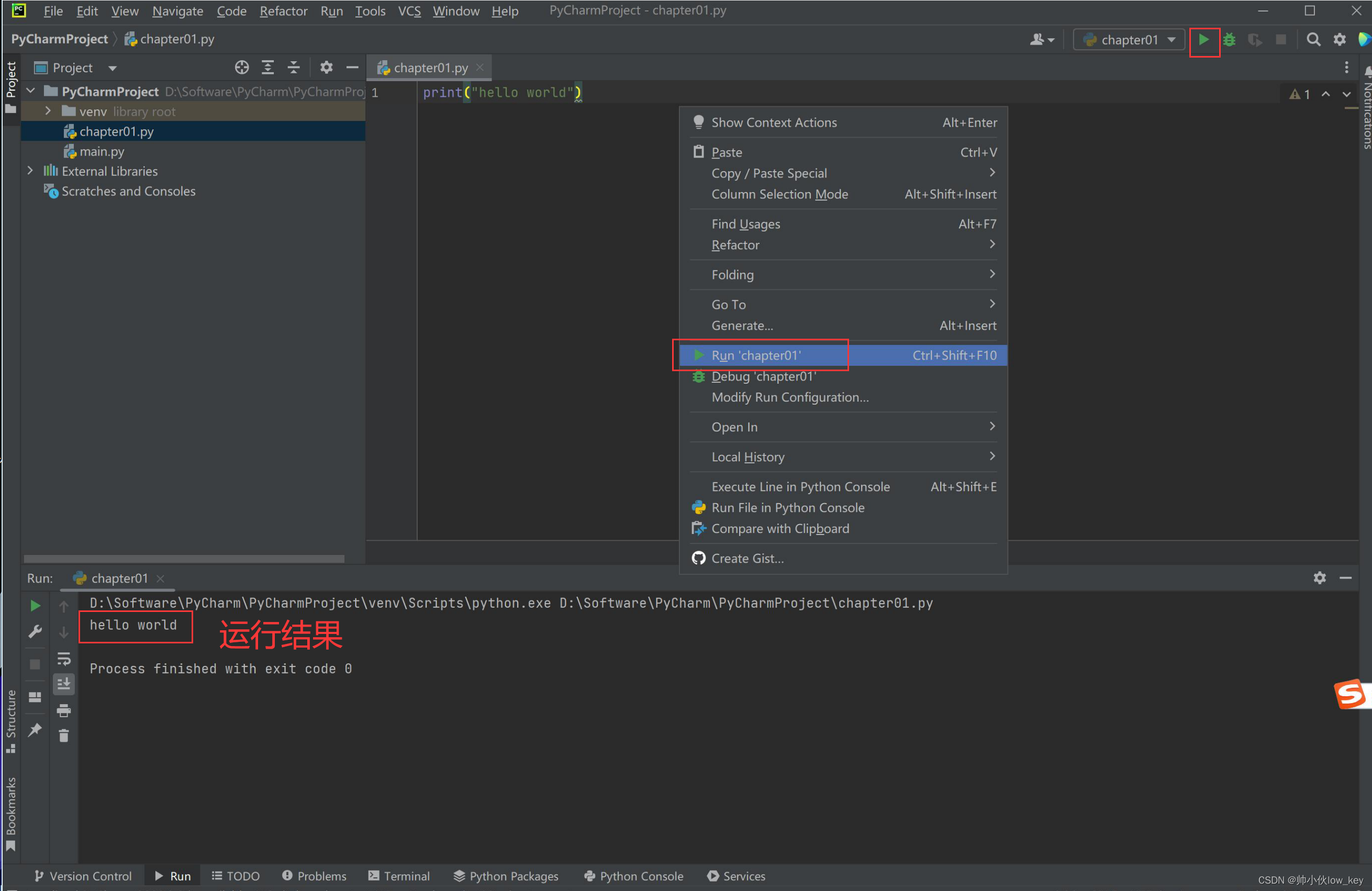
注:PyCharm教程已结束,接下来是PyCharm的一些额外配置,请根据自己的需求选择性的进行配置,觉得有用就进行配置,觉得没什么太大帮助就选择跳过。
四、设置字体大小
1、点击左上角【File】(文件)→【Settings】(设置)。
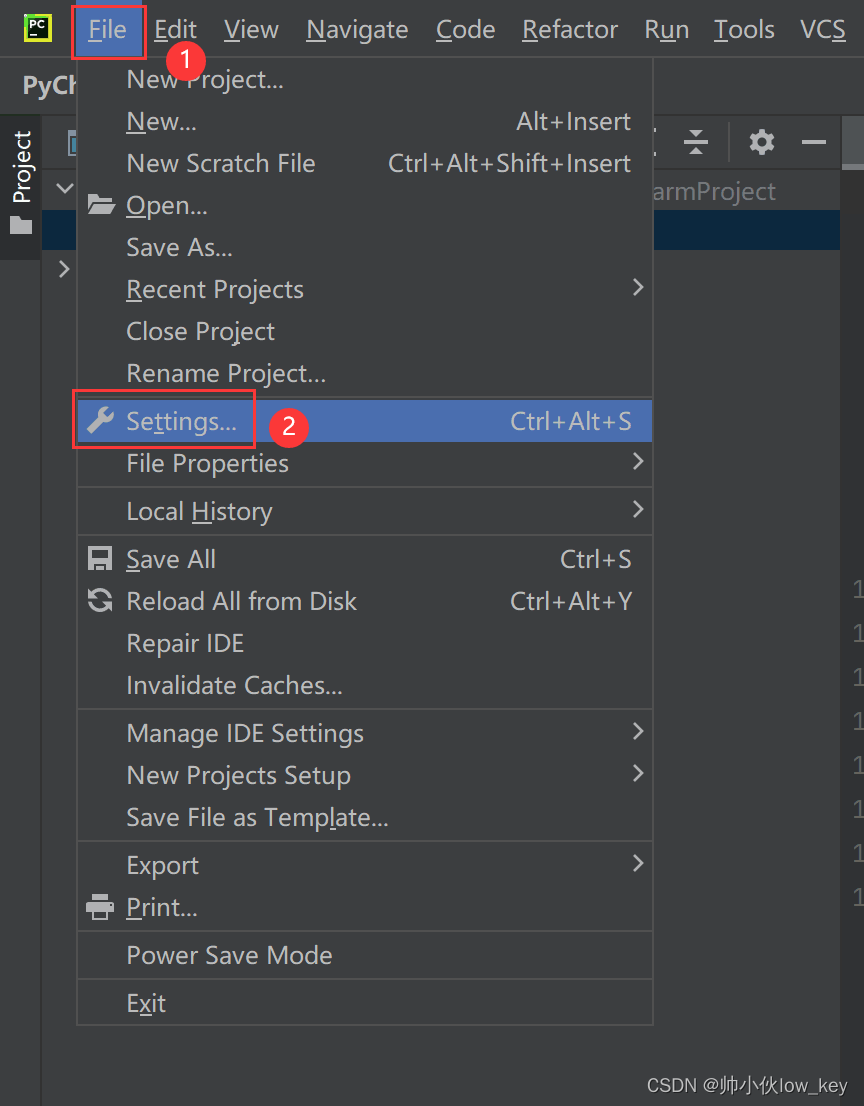
2、点击【Editor】(编辑)→【Font】(字体),在【Size】栏里填写数字就可以调节字体大小了,然后点击【OK】完成设置。
【Font】:可选择不同的字体。
【Size】:设置字体的大小。
【Line height】:设置行距,指的是每一行代码与下一行代码的上下高度。
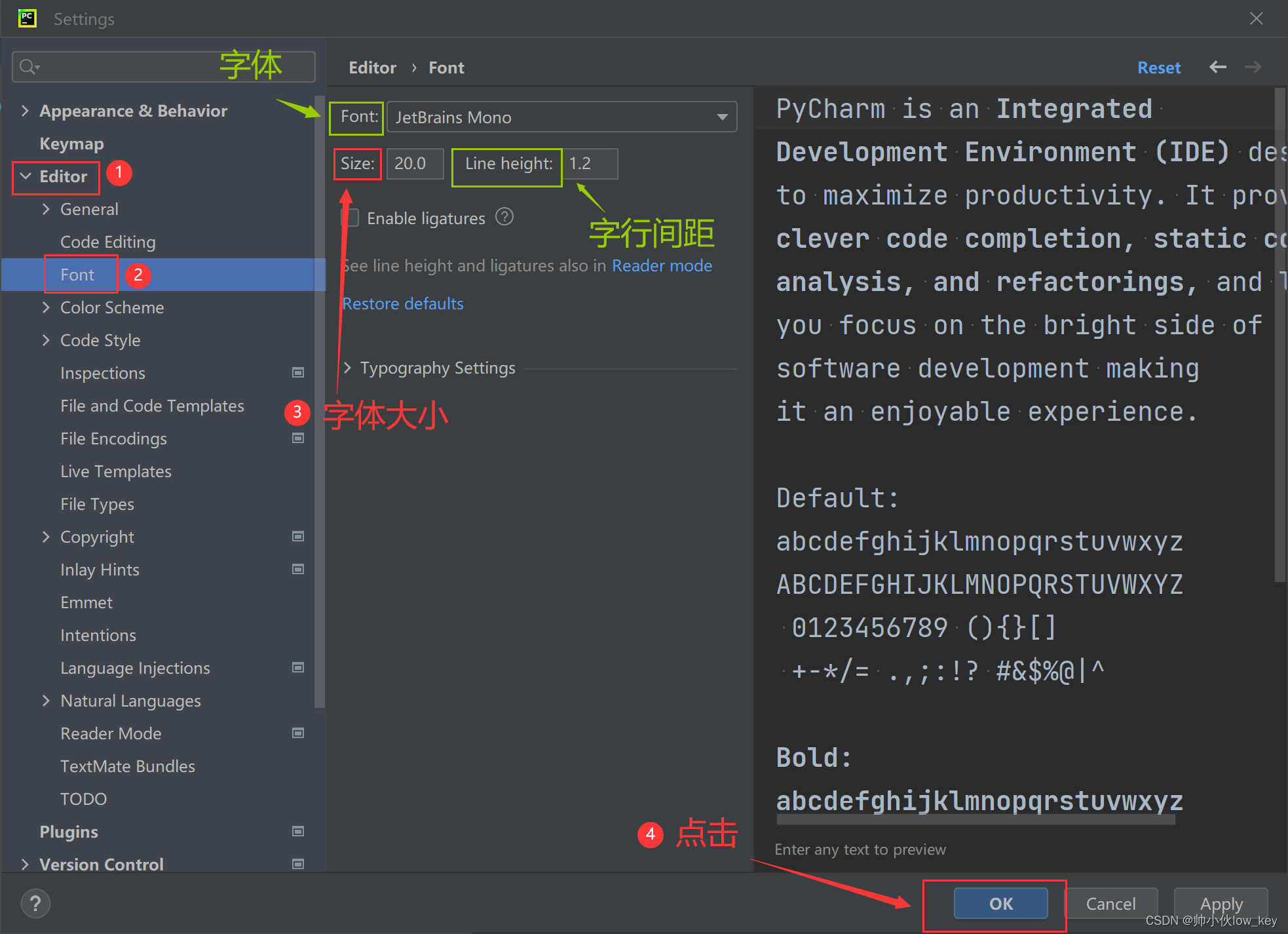
五、通过鼠标滑轮调节字体大小
1、点击【File】→【Settings】→【Editor】→【General】(概述),勾选"Change font size with Ctrl键+Mouse Wheel in"后,可通过Ctrl键加鼠标滑轮向上滑动增大字体,滑轮向下缩小字体。然后单击【OK】完成设置。
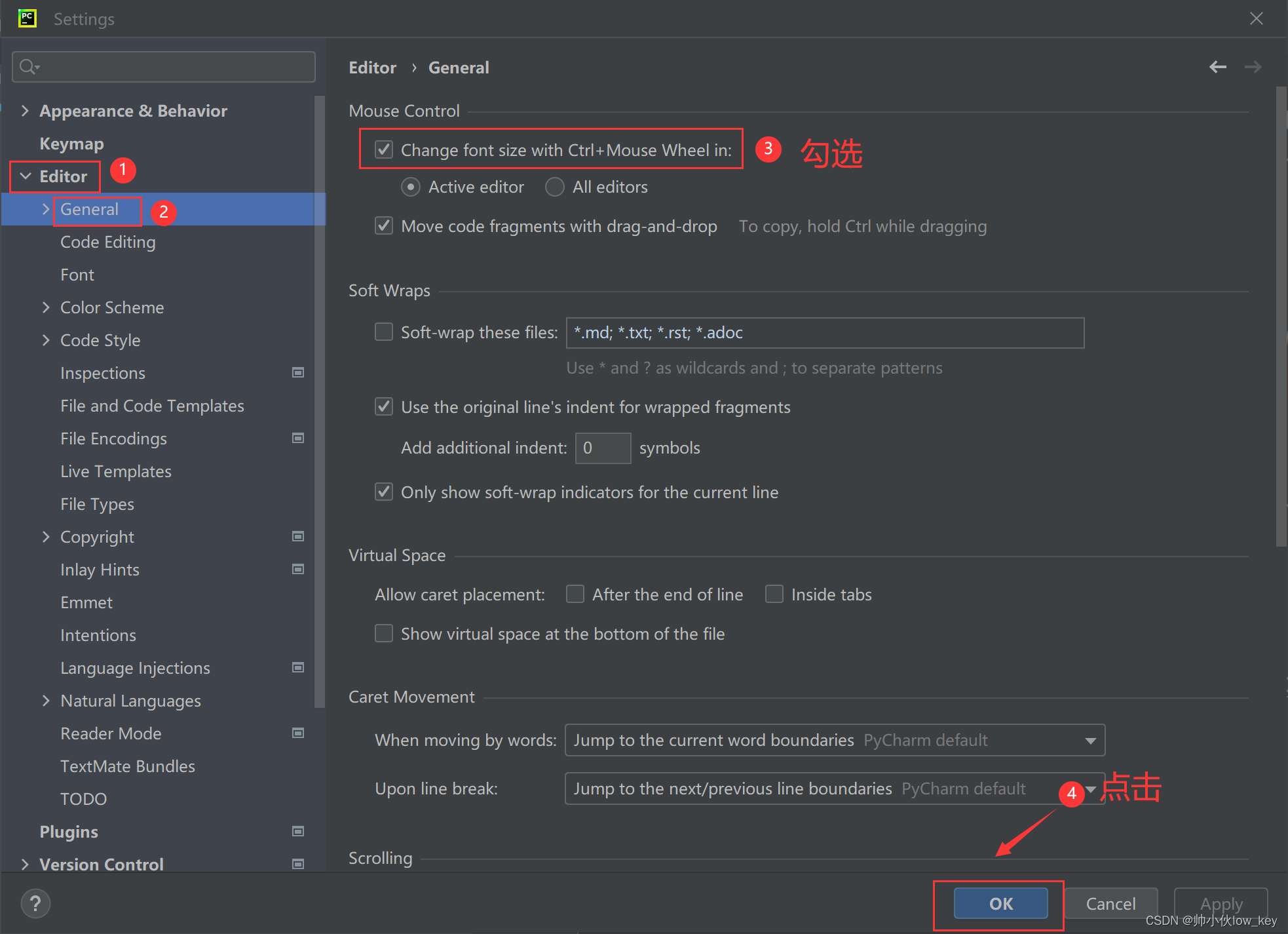
六、设置主题
1、点击【File】→【Settings】→【Editor】→【Color Scheme】(配色方案)→【Scheme】(方案),一共有11种主题,可自行选择,选择完后点击【OK】完成设置。
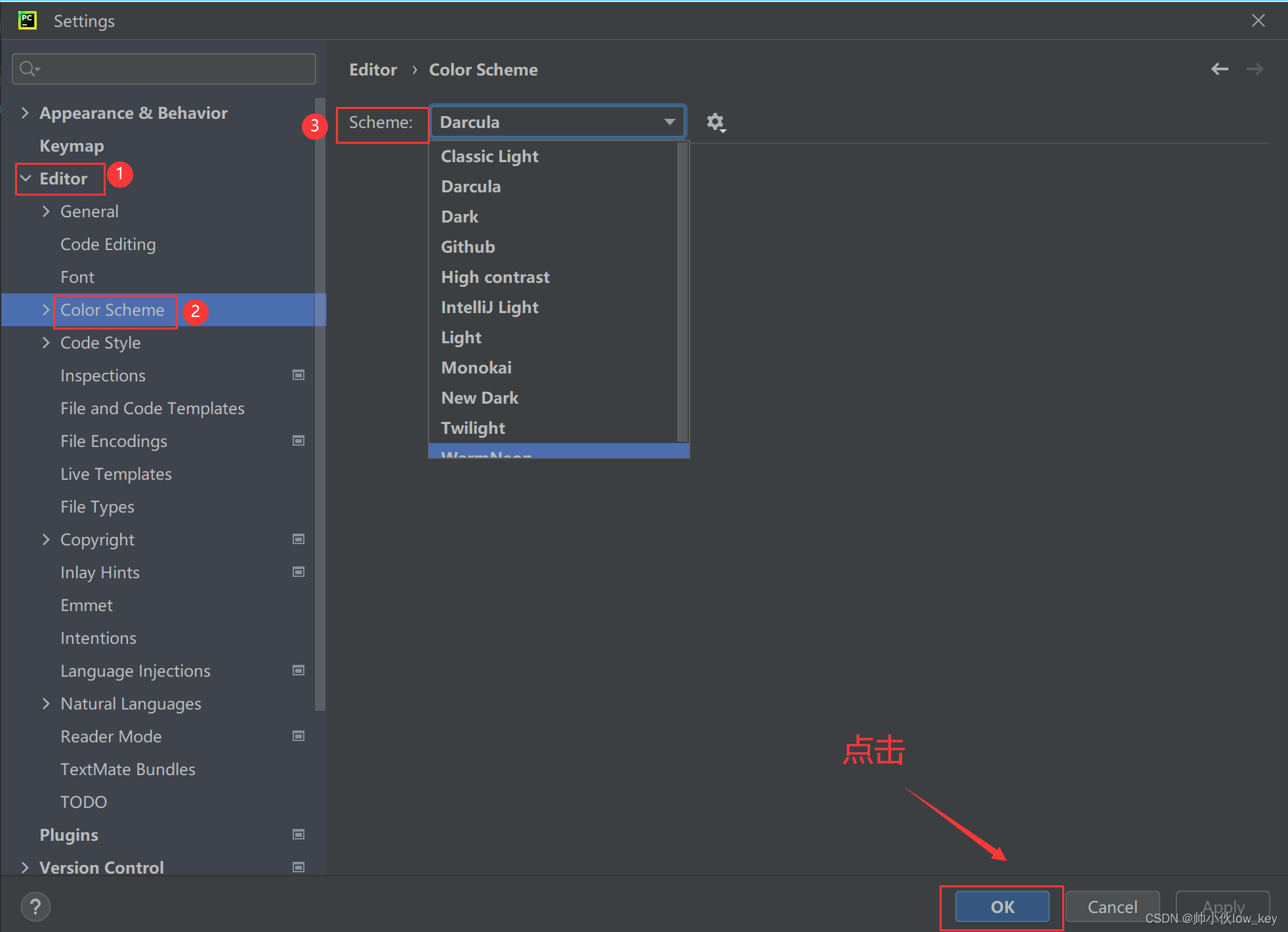
七、设置背景图片。
1、点击【File】→【Settings】→【Appearance & Behavior】(外观与行为)→【Appearance】(外观),点击【Background Image】(背景图片)。
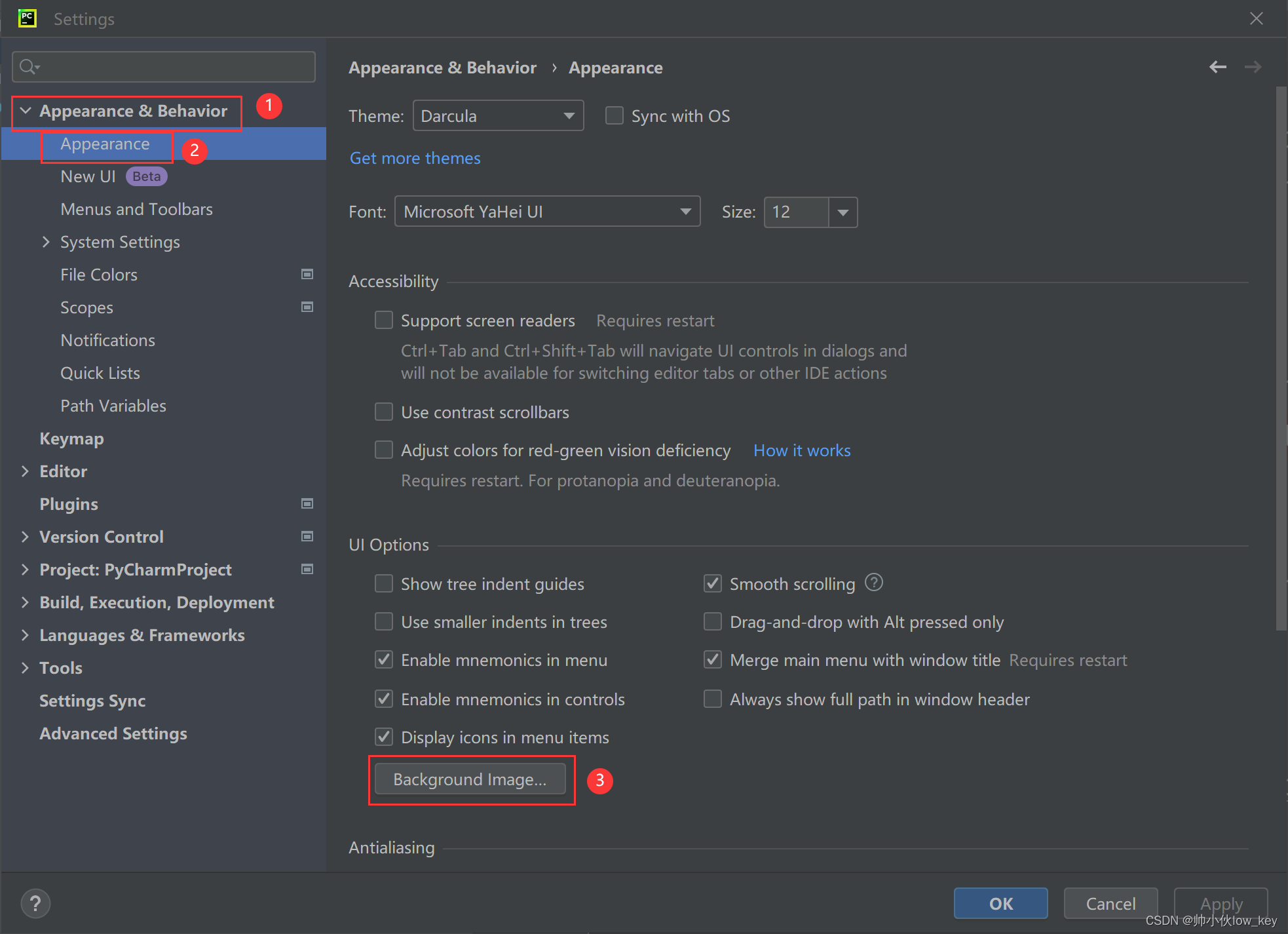
2、在【Image】栏里添加你想放置的背景图片,【Opacity】栏里是调节背景图片透明度的大小,往左拉透明度越低,往右拉透明度越高,设置完后点击【OK】。
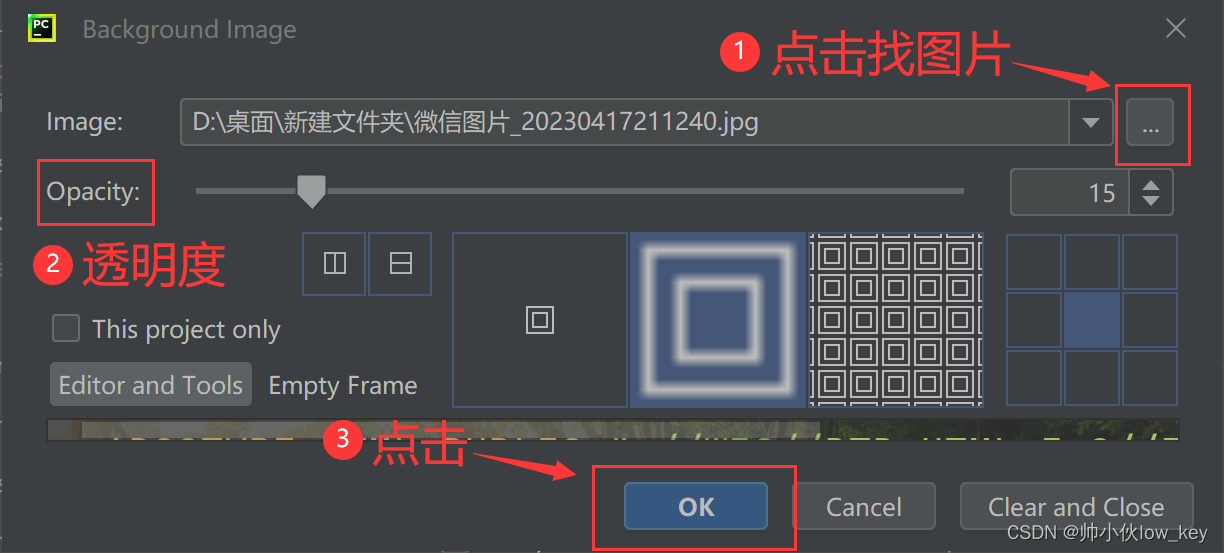
3、再次点击【OK】开始应用背景图片。
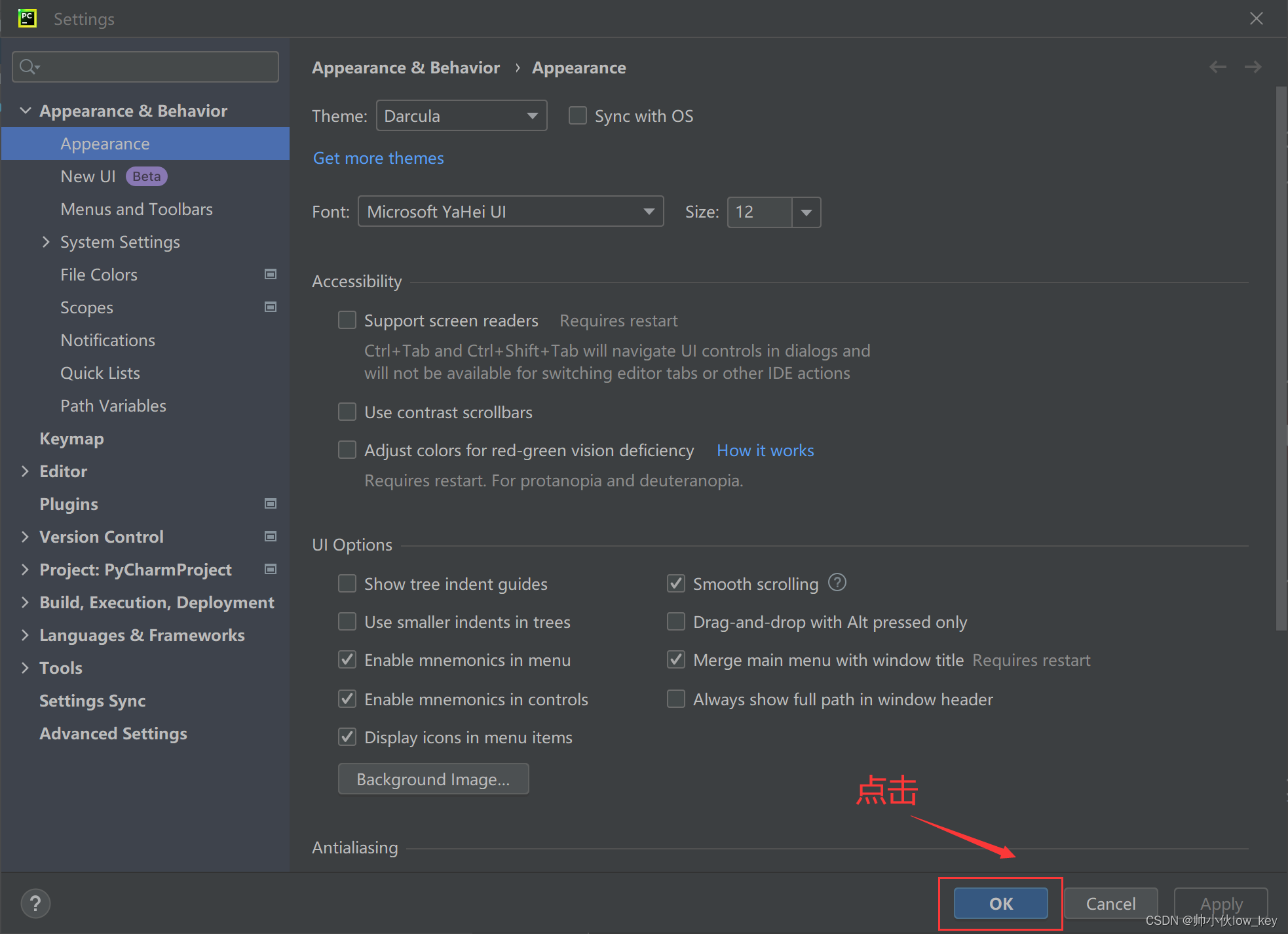
4、效果图

5、如果突然不想使用背景图片了,点击【Clear and Close】就可以取消背景图片的使用了。
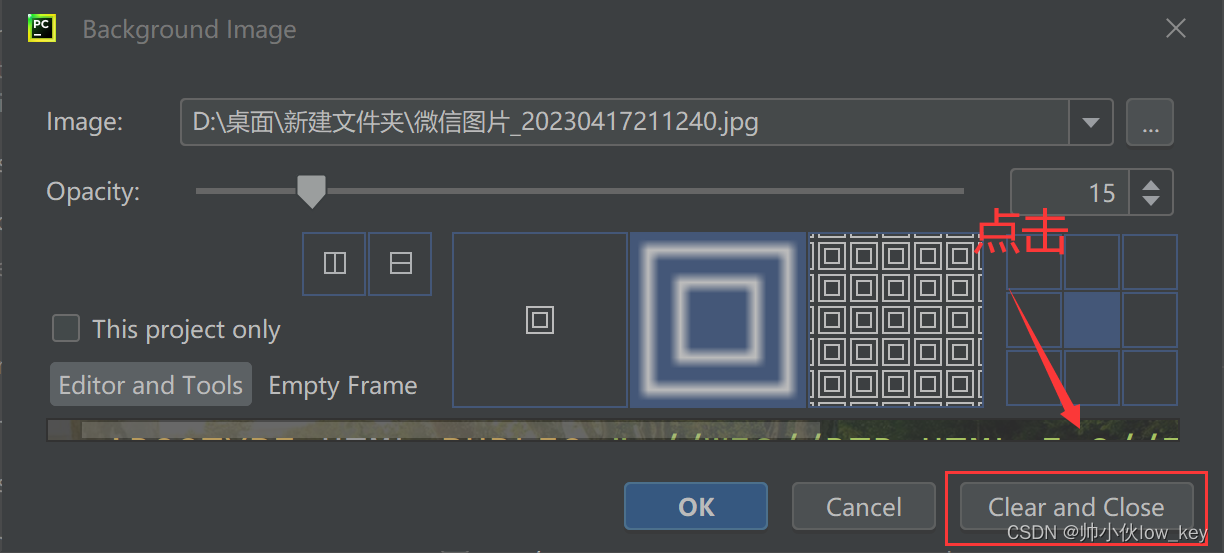
八、下载汉化包
1、点击【File】→【Settings】→【Plugins】(插件),在搜索栏里搜索Chinese,点击【Install】安装"Chinesse Language Pack"汉化包,下载完后点击【OK】。
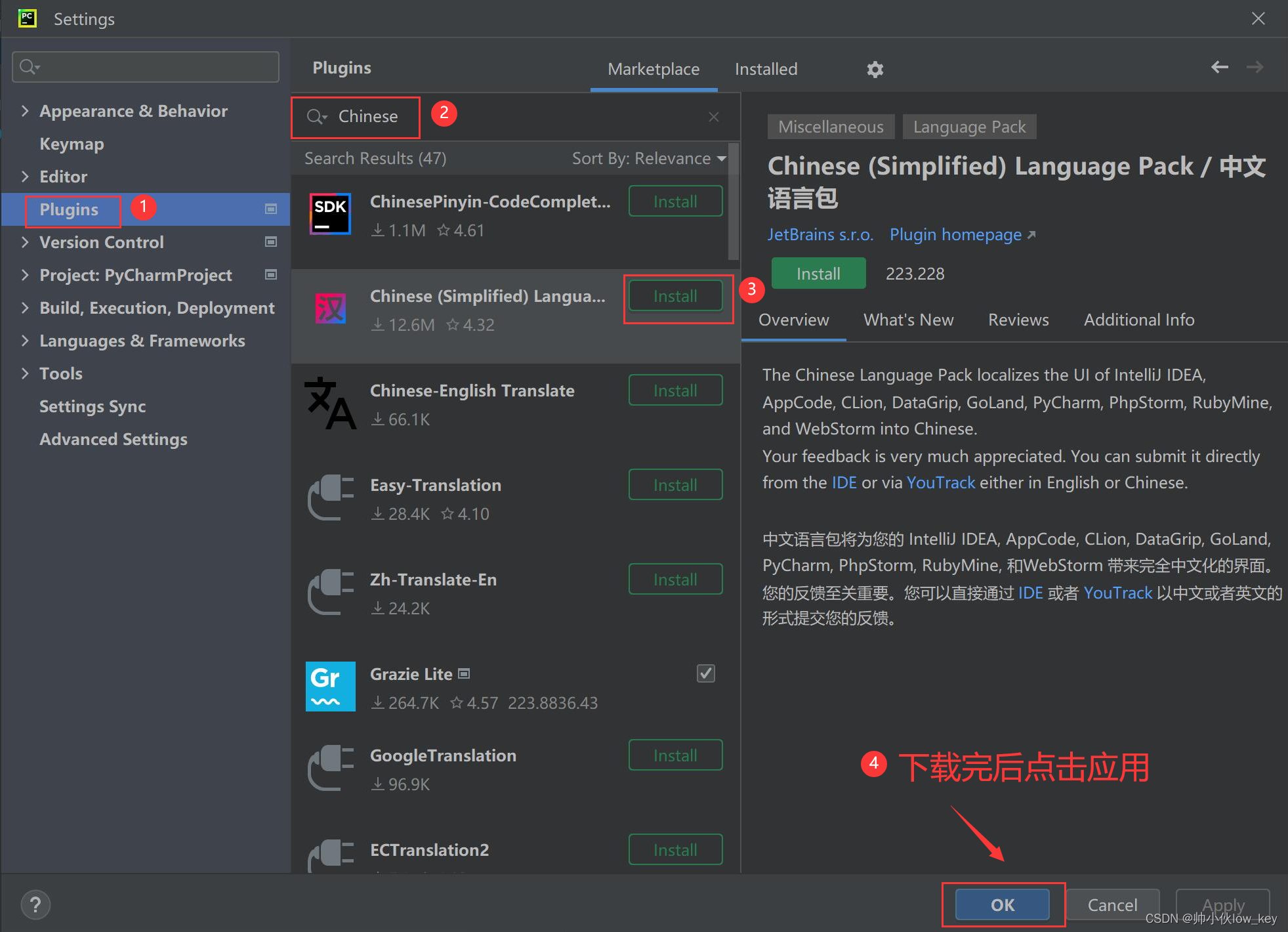
2、点击【Restart】重新启动PyCharm就可以看见中文界面了。
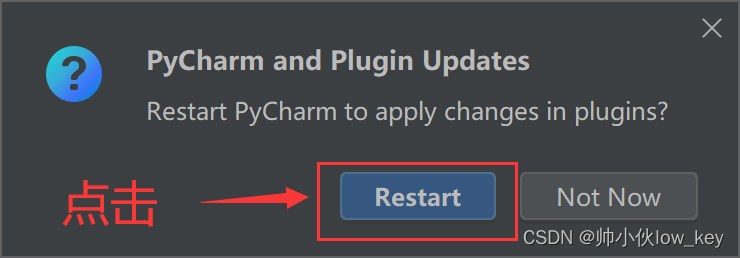
3、如果不想用汉化包了,点击【禁用】,然后再点【确定】。
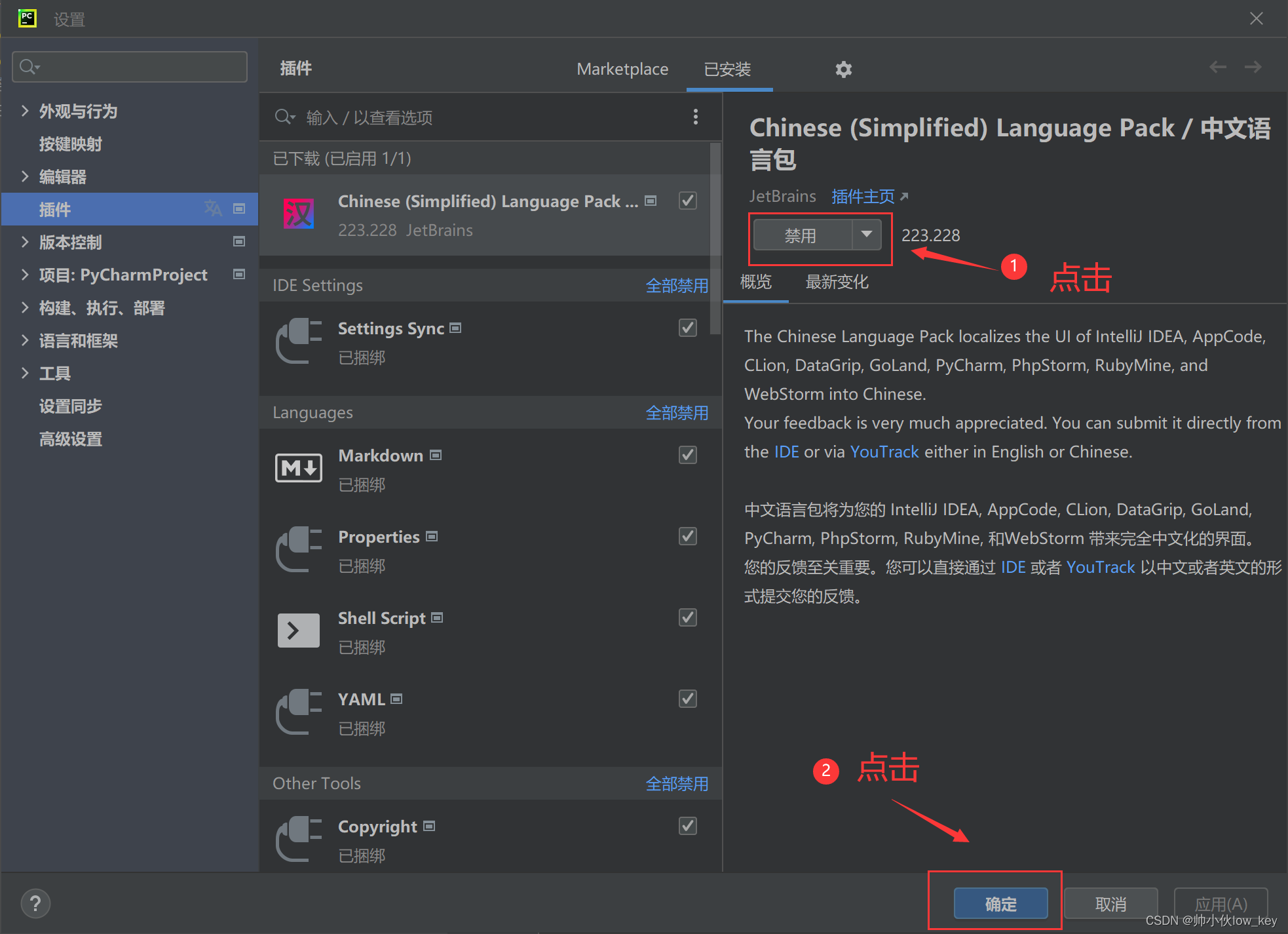
4、然后点击【重新启动】就恢复到原来的英文界面了。
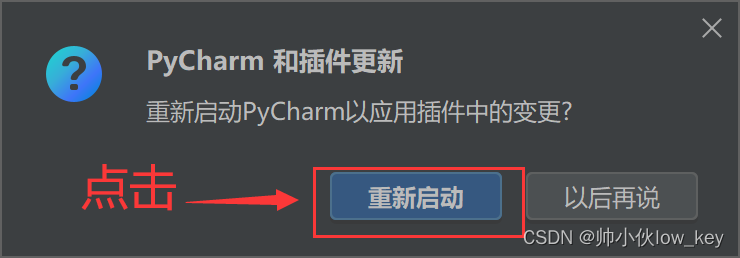
感谢观看!
到此这篇关于PyCharm安装教程的文章就介绍到这了,更多相关PyCharm请搜索服务器之家以前的文章或继续浏览下面的相关文章希望大家以后多多支持服务器之家!
原文地址:https://blog.csdn.net/hh2093531258/article/details/129793113